Release 12.1.33
Este documento contém as funcionalidades do configurador de tributos a partir da release 12.1.33. Para releases anteriores recomendamos a documentação disponível em: https://tdn.totvs.com/x/W081Gg
Produto: | Microsiga Protheus® |
Versões: | 12.1.33 |
Ocorrência: | Configurador dos Tributos Genéricos |
- 1Introdução
- 2Procedimento Para Uso
- 2.1Pré-Requisitos
- 2.2Cadastros, Configurações, Apuração e Relatórios
- 2.2.1Pasta Cadastros
- 2.2.1.1Cadastro do Tributo Genérico
- 2.2.1.2Cadastro de Unidade de Referência Fiscal
- 2.2.1.3Cadastro de Tabela Progressiva
- 2.2.1.4Cadastro de Regras por NCM
- 2.2.1.4.1Margem de Valor Agregado:
- 2.2.1.4.2Pauta:
- 2.2.1.4.3Majoração de Alíquota:
- 2.2.1.5Cadastro de Dependentes
- 2.2.1.6Cadastro de Regras de Código de Prestação de Serviço
- 2.2.1.7Cadastro de Código Situação Tributário
- 2.2.1.8Cadastro de Guia de Escrituração
- 2.2.1.9Cadastro de Código de Receita
- 2.2.1.10Cadastro de Indicadores Econômicos FCA
- 2.2.2Pasta Perfis
- 2.2.2.1Cadastro de Perfil Tributário de Produto
- 2.2.2.1.1Perfil Tributário de Produto
- 2.2.2.1.2Produtos
- 2.2.2.1.3Origens dos Produtos
- 2.2.2.2Cadastro de Perfil Tributário de Operação
- 2.2.2.2.1Perfil Tributário de Operação
- 2.2.2.2.2CFOP’s
- 2.2.2.2.3Tipo de Operação
- 2.2.2.2.4Código de Serviço
- 2.2.2.3Cadastro de Perfil Tributário de Participante
- 2.2.2.3.1Perfil Tributário de Participante
- 2.2.2.3.2Participantes
- 2.2.2.4Cadastro de Perfil Tributário de Origem e Destino
- 2.2.2.4.1Perfil Tributário de Origem e Destino
- 2.2.2.4.2UF’s de Origem/Destino
- 2.2.2.1Cadastro de Perfil Tributário de Produto
- 2.2.3Pasta Regras de Cálculo Documento Fiscal
- 2.2.3.1Cadastro de Regra de Base de Cálculo
- 2.2.3.1.1Definição da Base de Cálculo
- 2.2.3.1.2Adições e Deduções
- 2.2.3.1.3Redução de Base de Cálculo
- 2.2.3.1.4Base de Cálculo por Quantidade
- 2.2.3.2Cadastro de Regra de Alíquota
- 2.2.3.2.1Definição da Alíquota
- 2.2.3.2.2Alíquota Informada Manualmente
- 2.2.3.2.3Unidade de Referência Fiscal
- 2.2.3.3Cadastro de Regra de Escrituração
- 2.2.3.4Cadastro de Regra de Cálculo - Documentos Fiscais
- 2.2.3.4.1Definição da Regra
- 2.2.3.4.2Regras de Cálculo
- 2.2.3.4.3Regras de Limitações do Tributo
- 2.2.3.4.4Oper. Min. de Limitação do Tributo (F2B_OPRMIN) - Operador limitante do Tributo que está sendo configurado, neste campo pode-se limitar por valores de operadores primários.
- 2.2.3.4.5Oper. Max. de Limitação do Tributo (F2B_OPRMAX) - Operador limitante do Tributo que está sendo configurado, neste campo pode-se limitar por valores de operadores primários.
- 2.2.3.4.6Valor Min. Manual (F2B_VLRMIN) - Este campo será habilitado em conjunto com o campo de Operador Mínimo, ficará editável quando o campo de operador mínimo estiver com valor = "O:VAL_MANUAL"
- 2.2.3.4.7Valor Max. Manual (F2B_VLRMAX) - Este campo será habilitado em conjunto com o campo de Operador Máximo, ficará editável quando o campo de operador máximo estiver com valor = "O:VAL_MANUAL"
- 2.2.3.4.8Regras de Escrituração
- 2.2.3.4.9Regras Complementares
- 2.2.3.4.10Definição dos Perfis
- 2.2.3.1Cadastro de Regra de Base de Cálculo
- 2.2.4Pasta Apurações
- 2.2.4.1Cadastro de Regra de Título de Apuração
- 2.2.4.2Cadastro de Regra de Apuração
- 2.2.4.2.1Definição da Regra
- 2.2.4.2.2Regras de Movimentação
- 2.2.4.3Apuração dos Tributos Genéricos
- 2.2.4.3.1Processamento da Apuração
- 2.2.4.3.2Ajustes de Apuração
- 2.2.4.4Saldos Credores
- 2.2.5Pasta Relatórios
- 2.2.6Facilitadores
- 2.2.6.1Facilitador do cadastro de perfil
- 2.2.6.1.1Seleção da operação
- 2.2.6.1.2Seleção dos Perfis
- 2.2.6.1.3Filtros
- 2.2.6.1.4Seleção de Registros
- 2.2.6.1.5Resumo
- 2.2.6.2Facilitador do cadastro de Fornecedores, Clientes e Produtos
- 2.2.6.3Facilitador de Inclusão - Fornecedores, Clientes e Produtos
- 2.2.6.1Facilitador do cadastro de perfil
- 2.2.7Históricos de Alterações
- 2.2.8Detalhamento da Fórmula de Cálculo
- 2.2.8.1Valores de Origem
- 2.2.8.2Regra Base de Cálculo
- 2.2.8.3Regra de Alíquota
- 2.2.8.4Regra de URF
- 2.2.8.5Regra de Tributo
- 2.2.8.6Índices de Cálculo
- 2.2.8.7Valor Manual
- 2.2.1Pasta Cadastros
- 2.3Tributos Legado contemplados pelo Configurador de Tributos
- 2.4Principais Rotinas e Tabelas
- 2.5Contabilização dos tributos genéricos
- 3Perguntas e Respostas
- 3.101 - Quando devo utilizar o configurador de tributos?
- 3.202 - O configurador de tributos não está disponível no menu, como devo proceder?
- 3.303 - Estou tentando configurar uma regra de determinado tributo, porém nenhuma das opções de configuração me atendem, o que devo fazer?
- 3.404 - Meu tributo não aparece na listagem da apuração. O que aconteceu?
- 3.505 - Preciso incluir mil registros no perfil Tributário de Produto, existe alguma forma para auxiliar este preenchimento ou terei que fazer manualmente?
- 3.606 - Preciso gerar título financeiro para determinado tributo, porém minha TES está com "Gera Duplicata" = "Não". Existe alguma forma de gerar o título neste contexto?
- 3.707 - Como configurar corretamente o Desconto da Zona Franca de Manaus no configurador?
Introdução
Visando possibilitar a criação de tributos de forma totalmente configurável, esta rotina reúne os principais elementos de uma operação fiscal como Estados de origem, destino, produtos, clientes, fornecedores e CFOP's, em cadastros isolados das demais entidades do sistema, de forma que cada componente do cálculo pode ser configurado individualmente e combinado com os demais componentes conforme as características do tributo que está sendo configurado, para oferecer uma nova experiência de configuração e atualização de dados fiscais. Todas as definições de cálculo e recolhimento do tributo como base, alíquota, operações incidentes, geração de títulos por operação, por apuração e também retenção estão, agora, disponíveis na forma de cadastros dentro desta nova estrutura, que garante mais autonomia e mais agilidade aos clientes e usuários para adaptar o sistema e mantê-lo atualizado frente às constantes mudanças no cenário tributário brasileiro.
Procedimento Para Uso
Pré-Requisitos
- Estar com o ambiente atualizado, no release 12.1.31 ou superior;
Cadastros, Configurações, Apuração e Relatórios
O configurador dos tributos genéricos está disponível no menu do módulo Livros Fiscais (SIGAFIS), no menu Atualizações → Facilitadores → Configurador de Tributos (rotina FISA170).
Ao acessar o configurador de tributos, todos os cadastros necessários para configuração estarão reunidos e organizados no menu lateral esquerdo:

As rotinas estão dispostas em dois grupos principais, Regras Fiscais e Regras Financeiras. Este manual trata dos cadastros do grupo de Regras Fiscais, para mais informações sobre o grupo de Regras Financeiras estão disponíveis em https://tdn.totvs.com/x/NBu9Gg
Importante
Caso seja necessário obter a data e horário das rotinas envolvidas no configurador de tributos, está disponível em Outras Ações a opção Relação de Rotina:

Esta opção exibirá as informações de data e horas dos fontes envolvidos:

Pasta Cadastros
Cadastro do Tributo Genérico
Através desta rotina efetuaremos o cadastro dos tributos genéricos, é o primeiro cadastro a ser realizado para que um novo tributo possa ser processado pelo sistema.

Exemplo de Utilização

Neste cadastro devemos preencher as seguintes informações:
Seção Definição do Tributo:
Tributo = Através deste campo definimos o código para o novo tributo, sua definição é livre, porém não poderá se repetir. O preenchimento deste campo é obrigatório.
Descrição = Neste campo deverá ser informada a descrição do novo tributo, campo com preenchimento livre, com objetivo de auxiliar na identificação do tributo.
Esfera = Este campo especifica a esfera deste tributo, podendo ser 1 - Federal, 2 - Estadual ou 3 - Municipal. O preenchimento deste campo não é obrigatório.
Espécie = Neste campo informaremos a espécie tributária, que poderá ser 1-Imposto, 2-Contribuição, 3-Fundo ou 4-Taxa.
Seção Identificador - ID TOTVS:
Id. Tributo = Neste campo preenchemos o código que identifica o tributo genérico, chamaremos este código de ID TOTVS.
O conceito do ID TOTVS é que seja possível a identificação de um tributo genérico, trata-se de um ID com numeração fixa e gerada de forma automática pela sistema. Basicamente este ID faz o chamado “De Para” de um tributo genérico que possui código aleatório definido pelo usuário com um tributo real e conhecido.
Somente preencha este campo quando for necessário demonstrar o valor do tributo genérico em alguma obrigação acessória, como por exemplo o SPED Fiscal, caso contrário não há necessidade de preenchimento.
Os clientes serão notificados através de comunicados e documentação sempre que novos ID TOTVS forem liberados, com todos os procedimentos necessários.
Cadastro de Unidade de Referência Fiscal
Através desta rotina é possível cadastrar uma unidade de referência fiscal, com sua respectiva cotação, mês a mês.

Neste cadastro devemos preencher as seguintes informações:
Seção Definição da URF
Nesta seção deverão ser fornecidas as informações de definição e identificação da URF.
Cód Unidade: Neste campo deve ser informado o código identificador. Este é um campo obrigatório e não poderá ser cadastrada mais de uma URF com o mesmo código, pois este código será utilizado para vínculo com as demais entidades, como por exemplo a regra de alíquota.
Descrição: Neste campo deverá ser informada a descrição da URF. Este campo tem preenchimento livre e seu objetivo é auxiliar na identificação da URF.
Seção Valores da URF:
Nesta seção deverão ser informados os valores da URF, mês a mês. No momento do cálculo do tributo, o valor da URF será obtido conforme o mês e ano de emissão do documento.
Mês: Neste campo deverá ser informado o mês de referência para o valor da URF.
Ano: Neste campo deverá ser informado o ano de referência para o valor da URF.
Valor: Valor da URF correspondente ao mês e ano informados anteriormente.
Cadastro de Tabela Progressiva
Através desta rotina é possível criar regras da tabela progressiva, com as informações das faixas que compõem determinada tabela progressiva, bem como as alíquotas e valores de dedução. Um exemplo de utilização desta rotina será no cálculo do Imposto de Renda.

Neste cadastro devemos preencher as seguintes informações:
Seção Tabela Progressiva:
Nesta seção deverão ser fornecidas as informações de definição e identificação da Tabela Progressiva.
Código: Neste campo deve ser informado o código identificador. Este é um campo obrigatório e não poderá ser cadastrada mais de uma regra com o mesmo código, pois este código será utilizado para vínculo com as demais entidades.
Descrição: Neste campo deverá ser informada a descrição da regra. Este campo tem preenchimento livre e seu objetivo é auxiliar na identificação da regra.
Seção Informe os valores das faixas:
Nesta seção deverão ser informados os valores das faixas, valor a valor.
Valor Inicial: Neste campo deverá ser informado o valor inicial daquela faixa.
Valor Final: Neste campo deverá ser informado o valor final daquela faixa.
Alíquota: Neste campo deverá ser informado a alíquota daquela faixa.
Valor da Dedução: Neste campo deverá ser informado o valor a ser deduzido daquela faixa.
Cadastro de Regras por NCM
Através desta rotina é possível configurar tributos que necessitam de pauta, majoração ou MVA. Configurando cenários por NCM, especificando: tributo, UFs de origem / destino, período de vigência, classificação fiscal ou unidade de medida do produto.

Neste cadastro devemos preencher as seguintes informações:
Seção NCM:
Cod. NCM: Neste campo deve ser informado o código NCM. Este é um campo obrigatório e não poderá ser cadastrada mais de uma regra com o mesmo NCM, pois este NCM será utilizado para vínculo com as demais entidades.
Descrição: Este campo é preenchido automaticamente com a descrição do NCM cadastrado no Protheus.
Seção Tributos:
Tributo: Código do Tributo que será amarrado a regra ao NCM podendo ter configuração de MVA, Pauta ou Majoração de Alíquota. Ex.: de tributos a utilizar : ICMS, ICMS ST, IPI, PIS, COFINS, Entre Outros.
Descrição: Este campo é preenchido automaticamente com a descrição do tributo cadastrado no Configurador de Tributos.
Margem de Valor Agregado:

UF Origem: UF de Origem, caso queira todas as UFs digite **
UF Destino: UF de Destino, caso queira todas as UFs digite **
Data Início: Data Início de vigência do MVA
Data Final: Data Final de vigência do MVA
MVA: Alíquota de cálculo do MVA
Índice Auxiliar do MVA: Índice auxiliar do MVA
Pauta:

UF Origem: UF de Origem, caso queira todas as UFs digite **
UF Destino: UF de Destino, caso queira todas as UFs digite **
Data Início: Data Início de vigência do MVA
Data Final: Data Final de vigência do MVA
Unidade de medida: Unidade de medida do produto a ser utilizada para o cálculo da Pauta
Valor da Pauta: Valor da Pauta a ser agregada no cálculo do tributo
Majoração de Alíquota:

UF Origem: UF de Origem do produto, caso queira todas as UFs digite **
UF Destino: UF de Destino do produto, caso queira todas as UFs digite **
Data Início: Data Início de vigência do MVA
Data Final: Data Final de vigência do MVA
Percentual de Majoração: Percentual de Majoração utilizado para o cálculo seja FECP ou Majoração.
Índice auxiliar de Majoração: Índice auxiliar para cálculo da Majoração
No momento do cálculo do imposto nas rotinas do Protheus, o Configurador de Tributos tentará enquadrar aquela operação caso o tributo tenho algum vínculo no cadastro de NCM considerando: NCM, Tributo, UF Origem/destino, Período de vigência e unidade de medida.
Cadastro de Dependentes
Através desta rotina é possível tratar todas as regras que envolvem a dedução de valores por dependentes. Esta rotina foi criada para eliminar a necessidade de utilização de parâmetro na SX6.
Nesse cadastro basicamente definimos o valor da dedução por dependente, bem como o critério da data para utilização desta dedução.

Neste cadastro devemos preencher as seguintes informações:
Seção Informe o código da Regra:
Código da Regra: Neste campo deve ser informado o código identificador. Este é um campo obrigatório e não poderá ser cadastrada mais de uma regra com o mesmo código, pois este código será utilizado para vínculo com as demais entidades.
Descrição: Neste campo deverá ser informada a descrição da regra. Este campo tem preenchimento livre e seu objetivo é auxiliar na identificação da regra.
Seção Configuração da Regra:
Valor por dependente: Valor de dedução por dependente que será multiplicado pela quantidade cadastrada.
Data a ser considerada na busca de saldo por dependentes: Tipo da data que será consultado o título referente a nota fiscal no financeiro. 1 = Emissão; 2 = Vencimento Real; 3 = Data Contabilização; 4 = Sem Consulta Financeiro.
Esta regra estará vinculada ao índice de cálculo I:DED_DEPENDENTES. Este índice ficará disponível no componente de fórmulas também, a princípio deverá ser amarrado na Regra de Cálculo - Documentos Fiscais, no entanto se necessário poderá ser utilizado em outras regras por fórmula. O valor da dedução por dependente será obtido pela multiplicação do valor por dependente informado no cadastro pela quantidade de dependentes do fornecedor, após isso será verificado se no dia de vencimento do título, emissão do título ou contabilização do título, já foi utilizado valor de dedução, se não foi, então a dedução será utilizada normalmente, caso contrário, o valor não será mais utilizado no mesmo dia, conforme o critério adotado na regra de dedução por dependente.
Cadastro de Regras de Código de Prestação de Serviço
Através desta rotina é possível configurar regras para obter alíquota dos tributos municipais, em função do código de prestação de serviço (SX5 - Tabela 60), seja municipal ou federal, do tributo e do município onde o tributo municipal for devido.

Neste cadastro devemos preencher as seguintes informações:
Seção Código de Serviço:
Código de Serviço: Neste campo deve ser informado o código de serviço. Este é um campo obrigatório e não poderá ser cadastrada mais de uma regra com o mesmo código, pois este código será utilizado para vínculo com as demais entidades.
Descrição: Este campo é preenchido automaticamente com a descrição do código de serviço cadastrado no Protheus.
Seção Tributos:
Tributo: Código do Tributo que será amarrado a regra do código de serviço podendo ter configuração de alíquota geral para todos os municípios ou uma configuração específica por município.
Descrição: Este campo é preenchido automaticamente com a descrição do tributo cadastrado no Configurador de Tributos.
Alíquota: Alíquota padrão para todos os municípios que enquadrarem a regra.
Seção Alíquota Específica por Município:
Estado: Estado que conterá a alíquota específica por município
Código do Município: Código do município que conterá a alíquota específica.
Descrição: Este campo é preenchido automaticamente com a descrição do município selecionado.
Alíquota Específica: Alíquota específica para o município que enquadrar a regra.
O código desta regra não precisará ser informada em nenhum cadastro, uma vez configurado um Perfil Tributário de Operação incluindo o código de ISS, uma regra de alíquota com o índice de cálculo I:ALQ_SERVICO na fórmula e amarrar todas as configurações na Regra de Cálculo - Documentos Fiscais já estará pronto para o Protheus tentar enquadrar o tributo utilizando a alíquota de serviço no momento da Nota Fiscal.
Cadastro de Código Situação Tributário
Através desta rotina é possível cadastrar os CSTs de diversos tributos, como ICMS, IPI, PIS, COFINS etc. Ao entrar pela primeira vez no configurador será feito uma carga automática com base nos CSTs já existentes no sistema, com os códigos do CST de ICMS(tabela genérica S2), CSOSN (tabela genérica SG), IPI (tabela genérica S3), ISS (tabela genérica S9), PIS(tabela genérica SX) e COFINS (tabela genérica SX).

Neste cadastro devemos preencher as seguintes informações:
Seção Código de Situação Tributária
Nesta seção deverão ser fornecidas as informações de definição e identificação do CST.
Código: Neste campo deve ser informado o código identificador. Este é um campo obrigatório e não poderá ser cadastrada mais de um com o mesmo código, pois este código será utilizado para vínculo com as demais entidades, como por exemplo a regra de escrituração.
Descrição: Neste campo deverá ser informada a descrição do novo grupo de código de situação tributária. Este campo tem preenchimento livre e seu objetivo é auxiliar na identificação do cadastro.
Id. Tributo: Preencher com código que identifica o tributo genérico que conterá um tratamento de classificação fiscal. Esse Id. Tributo é o código ID TOTVS mencionado no cadastro do tributo.
Data Início: Data inicial da vigência do cadastro do CST, ou seja, se a data do documento fiscal for anterior a data inicial de vigência, o cadastro não será utilizado para enquadrar o CST, se maior ou igual o cadastro será utilizado. Campo de preenchimento obrigatório.
Data Final: Data final de vigência do cadastro do CST, claro que somente quando a data final for conhecida, nas situações onde a data final de vigência não for conhecida basta deixar este campo vazio.
Seção CST:
Nesta seção deverão ser informados o código da classificação fiscal e sua respectiva descrição para aquele Id. de Tributo selecionado.
CST: Informar o código da classificação fiscal.
Descrição: Descrição do novo código de classificação fiscal.
Cadastro de Guia de Escrituração
Esta rotina tem objetivo de definir as regras de geração de guias (Tabela SF6). Em diversas situações na emissão da nota fiscal é necessário gerar guias, e isso é feito atualmente nos tributos legado por meio de perguntas (Dicionário - SX1) nas rotinas MATA461 e MATA103. Com essa rotina não será mais preciso preencher perguntes e sim configurá-lo. O cliente terá liberdade em definir exatamente em qual situação deverá ou não gerar sua guia.

Neste cadastro devemos preencher as seguintes informações:
Seção Definição da Regra
Nesta seção deverão ser fornecidas as informações de definição e identificação do CST.
Código (CJ4_CONDIGO): Neste campo deve ser informado o código identificador. Este é um campo obrigatório e não poderá ser cadastrada mais de um com o mesmo código, pois este código será utilizado para vínculo com as demais entidades, como por exemplo a Regra de Cálculo - Documentos Fiscais.
Descrição (CJ4_DESCR): Neste campo deverá ser informada a descrição da nova regra de escrituração. Este campo tem preenchimento livre e seu objetivo é auxiliar na identificação do cadastro.
Seção Modo para geração da Guia:
Modo para Geração da Guia de Escrituração (CJ4_MODO): Modo como será gerada a guia de recolhimento. 1=Nota Fiscal e 2=Apuração.
Visualiza Guia no Momento da Geração da Nota (CJ4_VTELA): Opção para visualização da guia na tela no momento da inclusão do documento.
Guia de Majoração (CJ4_MAJSEP): Indica se no momento da geração da guia, deseja gerar guias separadas caso tenha calculo de majoração do tributo.
Seção Critério para geração da Guia:
UF de Origem e Destino (CJ4_ORIDES): Geração da guia de recolhimento para operações: 1=Somente Interestadual; 2=Somente Interna; 3=Indiferente.
Importação ou Exportação (CJ4_IMPEXP): Geração da guia de recolhimento: 1=Somente Importação; 2=Somente; Exportação; 3=Indiferente.
Inscrição Estadual na UF de Destino (CJ4_IE): Gerar a guia para recolhimento na UF de destino quando: 1=Possui IE; 2=Não Possui IE; 3=Indiferente.
Seção Vencimento da GNRE:
Vencimento (CJ4_CFVENC): Opção de Vencimento: 1=Somar dias úteis; 2=Dia fixo mês atual; 3=Dia fixo mês subsequente.
Quantidade de Dias a Somar (CJ4_QTDDIA): Quantidade de dias que serão somados conforme opção selecionada no campo da configuração de vencimento (CJ4_CFVENC).
Data do Dia Fixo (CJ4_DTFIXA): Data fixa para vencimento da GNRE. Esse campo é habilitado conforme opção 2 ou 3 do campo (CJ4_CFVENC).
Seção Informações Complementares da GNRE:
CNPJ (CJ4_CNPJ): Impressão do CNPJ do participante na GNRE.
Ins Estadual (CJ4_IEGUIA): Inscrição estadual a ser impressa na GNRE. 1=Participante; 2=Sigamat (Cadastro da Empresa no Protheus); 3=IE do Estado.
Estado (CJ4_UF): Estado a ser considerado na impressão da GNRE: 1=Parâmetro (MV_ESTADO); 2=UF Origem; 3=UF Destino; 4=UF Nota Fiscal.
Inf. Comp. (CJ4_INFCOM): Código da informação complementar a ser gravada no complemento de Guia.
Descrição (CJ4_DESINF): Descrição da informação complementar selecionada no campo (CJ4_INFCOM).
Cadastro de Código de Receita
Através desta rotina é possível definir qual será código da receita que será utilizado na Guia Nacional de Recolhimento de Tributos Estaduais (GNRE).
Durante processo de gravação da GNRE dos tributos genéricos, será requisitada enquadramento do código da receita. Com base na definição de usuário é possível definir códigos de receita por modelo de documento e UF não sendo necessário nenhum outro tipo de amarração no configurador de tributos.
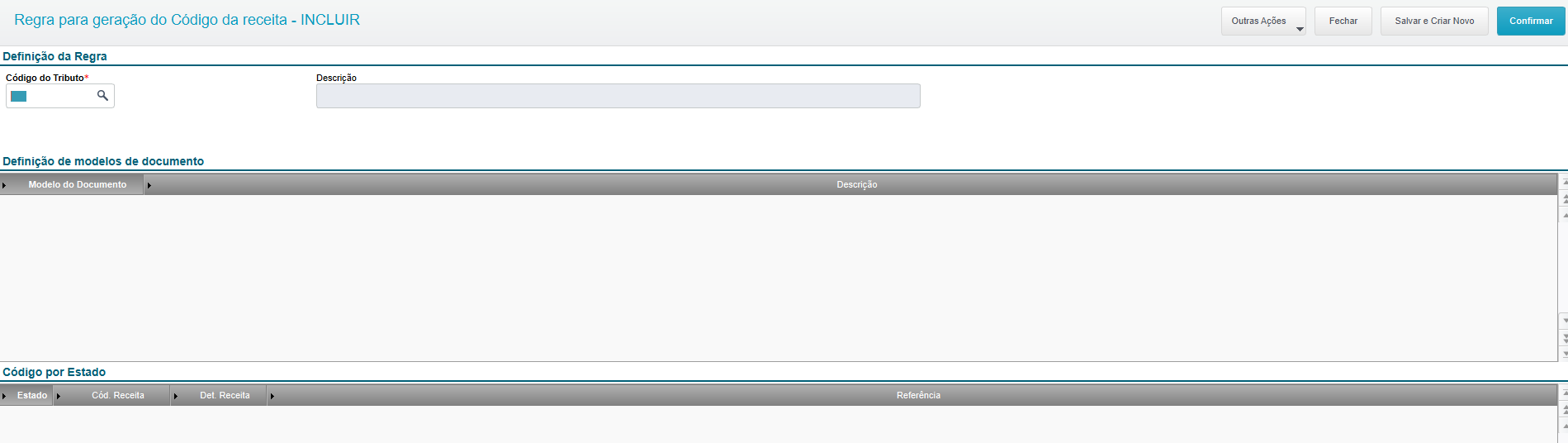
Neste cadastro devemos preencher as seguintes informações:
Seção Definição da Regra:
Código do Tributo (CJ5_CODIGO): Código do Tributo que conterá a regra para geração do código da receita. Ex.: de tributos a utilizar : ICMS, ICMS ST, IPI, PIS, COFINS, Entre Outros.
Descrição (CJ5_DESCR): Este campo é preenchido automaticamente com a descrição do tributo cadastrado no Configurador de Tributos.
Seção Definição de modelos de documento:
Modelo do Documento (CJ7_ESPECI): Espécie do documento fiscal. (SX5 - Tabela 42). Caso queira configurar todas as espécies preencher com TODOS.
Descrição (CJ7_DESCR): Descrição da espécie do documento fiscal cadastrado na tabela genérica.
Seção Código por Estado:
Estado (CJ6_ESTADO): Estado que contém a regra. Caso queira configurar todos os estados preencher com **.
Cód. Receita (CJ6_CODREC): Código da Receita. Ex.: 100013 - ICMS Comunicação.
Det. Receita (CJ6_DETALH): Detalhamento da Receita, caso o estado não tenha o detalhamento do código da receita esse campo deverá ficar em branco.
Referência (CJ6_REF): Intervalo de referência. Ex.: Mensal, 1ª Quinzena, 2ª Quinzena, etc.
Cadastro de Indicadores Econômicos FCA
Através desta rotina é possível realizar o cadastro dos Indicadores Econômicos FCA (Fator de Conversão e Atualização) para cada Estado/Período.

Neste cadastro devemos preencher as seguintes informações:
Seção Indicadores Econômicos FCA (Fator de Conversão e Atualização):
UF (F0R_UF): Estado em questão.
Período (F0R_PERIOD): Ano e mês de referência
Indicador (F0R_INDICE): Índice econômico para o fator de conversão.
Para utilizar esse cadastro é preciso amarrar o seu índice (I:INDICE_AUXILIAR_FCA) a alguma formula, veja na sessão de Detalhamento da Fórmula de Cálculo para mais informações de como utilizar.
Pasta Perfis
Cadastro de Perfil Tributário de Produto
Através deste cadastro definiremos perfis tributários de produto, de acordo com critérios definidos pelo próprio cliente, para que sejam utilizados no cálculo dos tributos genéricos.

Neste cadastro devemos preencher as seguintes informações:
Perfil Tributário de Produto
Nesta seção informaremos um código e uma descrição que identificam o perfil cadastrado, lembrando que o código da regra de perfil de produto não poderá se repetir.
Produtos
Neste grid deverá informar quais produtos que integram o perfil. Deverá haver ao menos uma linha neste grid. O produto não poderá se repetir no mesmo perfil, e deverá ter ao menos um produto informado.
Origens dos Produtos
Neste grid deverá informar as origens que fazem parte deste perfil. Deverá haver ao menos uma linha neste grid. A origem de produto não poderá se repetir no mesmo perfil, e deverá ter ao menos uma origem informada.
Cadastro de Perfil Tributário de Operação
Nesta rotina definiremos os perfis de operação, através de CFOP's, Tipo de Operação e Código de Serviço, de acordo com critérios definidos pelo cliente, para que seja utilizado na configuração do motor de tributos genéricos.
Este cadastro possui uma carga automática de sugestões de perfis para facilitar sua utilização.
Perfil Tributário de Operação
Nesta seção informaremos um código e uma descrição que identificam o perfil cadastrado, lembrando que o código da regra de perfil de produto não poderá se repetir.
Neste cadastro devemos preencher as seguintes informações:
CFOP’s

Neste grid deverá informar quais os CFOP’s que compõem este perfil, deverá haver ao menos uma linha neste grid
Tipo de Operação

Neste grid deverá informar quais os Tipos de Operações que compõem este perfil, deverá haver ao menos uma linha neste grid.
Caso seja necessário considerar todos os tipos de operações no perfil, não será necessário digitar todos os tipos de operações, basta incluir uma linha neste grid com o código "TODOS" que automaticamente o sistema passa a considerar todos os tipos de operações.
Código de Serviço

Neste grid deverá informar quais os Códigos de Serviços que compõem este perfil, caso não seja um perfil de operação de serviço deixar essa aba em branco.
Cadastro de Perfil Tributário de Participante
Através desta rotina definiremos o perfil de participantes para cálculo dos tributos genéricos, de acordo com critérios definidos pelo cliente.

Neste cadastro devemos preencher as seguintes informações:
Perfil Tributário de Participante
Nesta seção informaremos um código e uma descrição que identificam o perfil cadastrado, lembrando que o código da regra de perfil de produto não poderá se repetir.
Participantes
Nesta seção definiremos quais os participantes que compõem o perfil de participantes através dos campos:
Tipo: Através deste campo definiremos o tipo de participante, 1 - Fornecedor(SA2) ou 2 - Cliente(SA1)
Participante: Neste campo informaremos o código do participante, será código de cliente ou de fornecedor de acordo com o tipo especificado anteriormente.
Loja: Neste campo deverá ser informado a loja do participante, será loja de cliente ou fornecedor conforme o tipo de participante especificado anteriormente.
Aviso
Um perfil poderá ter um ou mais participantes, porém o participante não poderá ser repetir dentro do mesmo perfil.
Cadastro de Perfil Tributário de Origem e Destino
Através deste cadastro definiremos os perfis tributários de origem e destino, de acordo com critérios definidos pelo próprio cliente, para que sejam utilizados no cálculo dos tributos genéricos.
Este cadastro possui uma carga automática de sugestões de perfis para facilitar sua utilização.

Neste cadastro devemos preencher as seguintes informações:
Perfil Tributário de Origem e Destino
Nesta seção informaremos um código e uma descrição que identificam o perfil cadastrado, lembrando que o código da regra de perfil de produto não poderá se repetir.
UF’s de Origem/Destino
Neste grid serão informadas as Unidade Federativas de origem e destino que compõem o perfil.
UF Origem: Neste campo deverá ser informada a UF de origem da operação.
UF Destino: Neste campo deverá ser informada a UF de destino da operação.
Aviso
A combinação de UF Origem + UF Destino não poderá se repetir dentro do mesmo perfil.
Pasta Regras de Cálculo Documento Fiscal
Cadastro de Regra de Base de Cálculo
Através desta rotina é possível cadastrar uma regra de base de cálculo. No momento do cálculo do tributo, esta regra será interpretada e o valor resultante será utilizado como base de cálculo.

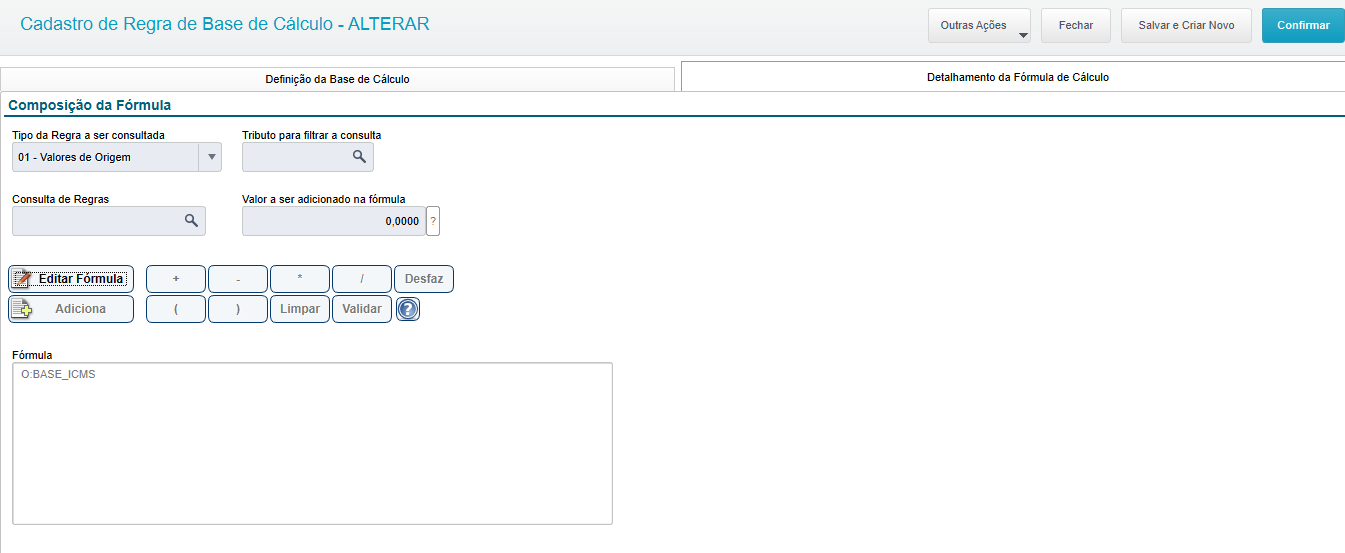
Neste cadastro devemos preencher as seguintes informações:
Definição da Base de Cálculo
Nesta seção deverão ser fornecidas as informações de definição e identificação da regra e o valor de origem, ou seja, o valor de partida para composição da base.
Cód Regra: Neste campo deve ser informado o código identificador. Este é um campo obrigatório e não poderá ser cadastrada mais de uma regra com o mesmo código, pois este código será utilizado para vínculo com as demais entidades.
Descrição: Neste campo deverá ser informada a descrição da regra. Este campo tem preenchimento livre e seu objetivo é auxiliar na identificação da regra.
Valor Origem: Neste campo deverá ser selecionado o valor de partida para composição da base de cálculo. As opções disponíveis são:
- 01 - Valor da mercadoria: O valor de partida para a base será o valor da mercadoria.
- 02 - Quantidade: O valor de partida para a base será a quantidade.
- 03 - Valor Contábil: O valor de partida será o valor contábil, calculado conforme as configurações já existentes no sistema.
- 04 - Valor do Crédito Presumido: O valor de partida será o valor do crédito presumido calculado. Importante: Somente o crédito presumido calculado através da configuração genérica, ou seja, através dos campos <F4_> e <F4_> será considerado para esta opção.
- 05 - Base de ICMS: O valor de partida será a base de ICMS, calculada conforme as configurações já existentes no sistema.
- 06 - Base Original do ICMS: O valor de partida será a base original de ICMS, ou seja, a base do ICMS, calculada conforme as configurações já existentes no sistema, sem considerar reduções de base.
- 07 - Valor do ICMS: O valor de partida será o valor de ICMS, calculado conforme as configurações já existentes no sistema.
- 08 - Valor do Frete: O valor de partida para a base será o valor do frete.
- 09 - Valor da Duplicata: O valor de partida para a base será valor da duplicata, calculado conforme as configurações já existentes no sistema.
- 10 - Valor total do item: O valor de partida para a base será o valor total do item, calculado conforme as configurações já existentes no sistema.
- 11 - Fórmula Manual: Ao selecionar esta opção, o Protheus interpretará o que está sendo mostrada na aba Detalhamento da Fórmula de Cálculo, sendo possível customizar o cálculo da base de cálculo da maneira que o cliente necessita. Veja na seção Detalhamento da Fórmula de Cálculo desse manual para maiores explicações de como utilizar.
Todas as opções se referem ao respectivo valor calculado no item do documento.
Adições e Deduções
Nesta seção deverão ser definidas as adições e subtrações a serem aplicadas sobre o valor de origem selecionado no campo Valor Origem.
Os campos Desconto, Frete, Seguro, Despesas, ICMS Deson. e ICMS Retido possuem o mesmo objetivo e definem a ação de cada valor, respectivamente.
As opções disponíveis são:
1 - Sem Ação: O valor em questão não irá interferir no valor de origem.
2 - Subtrai: O valor em questão será subtraído do valor de origem.
3 - Soma: O valor em questão será somado ao valor de origem.
Redução de Base de Cálculo
Nesta seção, se aplicável, deve ser definido se será aplicada uma redução na base calculada.
% Redução: Neste campo deverá ser informado o percentual de redução a ser aplicado sobre a base calculada.
Tipo Redução: Este campo define em que momento a redução configurada no campo % Redução deve ser aplicada: Antes ou depois das adições e subtrações. As opções são:
1 - Reduz antes das adições/deduções: A redução de base será aplicada antes das adições e deduções.
Exemplo:
Valor da mercadoria: 1.000,00
Frete (Soma): 100,00
Despesas (Soma): 50,00
Redução: 30%
1.000,00 * 70% = 700,00
= 700,00 + 150,00 = 850,00
= 850,00
2 - Reduz depois das adições/deduções: A redução de base será aplicada após as adições e deduções.
Exemplo:
Valor da mercadoria: 1.000,00
Frete (Soma): 100,00
Despesas (Soma): 50,00
Redução: 30%
1.000,00 + 100,00 + 50,00 = 1.150,00
= 1.150,00 * 70% = 805,00
= 805,00
Base de Cálculo por Quantidade
Nesta seção, disponível somente quando o valor de origem é igual a 02 - Quantidade deve ser definido se a quantidade informada no item deve ser convertida para uma unidade de medida específica (somente para fins de definição da base de cálculo do tributo genérico).
Unidade: Neste campo deve ser informada a unidade de medida que deverá ser utilizada na conversão da base de cálculo.
A conversão da quantidade será efetuada conforme a configuração dos campos já existentes no cadastro de produtos, ou seja, a 1ª e 2ª unidades de medida, o fator de conversão e o tipo de conversão, seguindo os seguintes critérios:
Se não for definida nenhuma unidade de medida específica não será efetuada nenhuma conversão e, portanto, a base de cálculo será exatamente à quantidade informada no item do documento.
Exemplo:
1ª unidade de medida do produto: CX (Caixa)
2ª unidade de medida do produto: PC (Peça)
Fator de conversão: 10,00
Tipo de conversão: M - Multiplicador
Quantidade no item do documento: 3,00
Unidade informada no campo Unidade: Nenhuma
Base de cálculo resultante: 3,00
Se for definida uma unidade de medida específica e esta unidade corresponder à primeira unidade de medida do produto também não será efetuada nenhuma conversão e, portanto, a base de cálculo será exatamente à quantidade informada no item do documento.
Exemplo:
1ª unidade de medida do produto: CX (Caixa)
2ª unidade de medida do produto: PC (Peça)
Fator de conversão: 10,00
Tipo de conversão: M - Multiplicador
Quantidade no item do documento: 3,00
Unidade informada no campo Unidade: CX (Caixa)
Base de cálculo resultante: 3,00
Se for definida uma unidade de medida específica e esta unidade corresponder à segunda unidade de medida do produto, a quantidade informada no item do documento será convertida conforme o fator e o tipo de conversão definidos no produto em questão.
Exemplo:
1ª unidade de medida do produto: CX (Caixa)
2ª unidade de medida do produto: PC (Peça)
Fator de conversão: 10,00
Tipo de conversão: M - Multiplicador
Quantidade no item do documento: 3,00
Unidade informada no campo Unidade: PC (Peça)
Base de cálculo resultante: 30,00
Se for definida uma unidade de medida específica e esta unidade não corresponder nem à primeira nem à segunda unidade do produto, então a base de cálculo não poderá ser definida e, portanto, o tributo em questão não será calculado.
Exemplo:
1ª unidade de medida do produto: CX (Caixa)
2ª unidade de medida do produto: PC (Peça)
Fator de conversão: 10,00
Tipo de conversão: M - Multiplicador
Quantidade no item do documento: 3,00
Unidade informada no campo Unidade: UN (Unidade)
Base de cálculo resultante: 0,00.
Cadastro de Regra de Alíquota
Através desta rotina é possível cadastrar regras de alíquotas para os tributos genéricos. Esta regra será interpretada no momento da escrituração do documento fiscal e, o valor obtido através desta regra será utilizada como alíquota do tributo genérico.
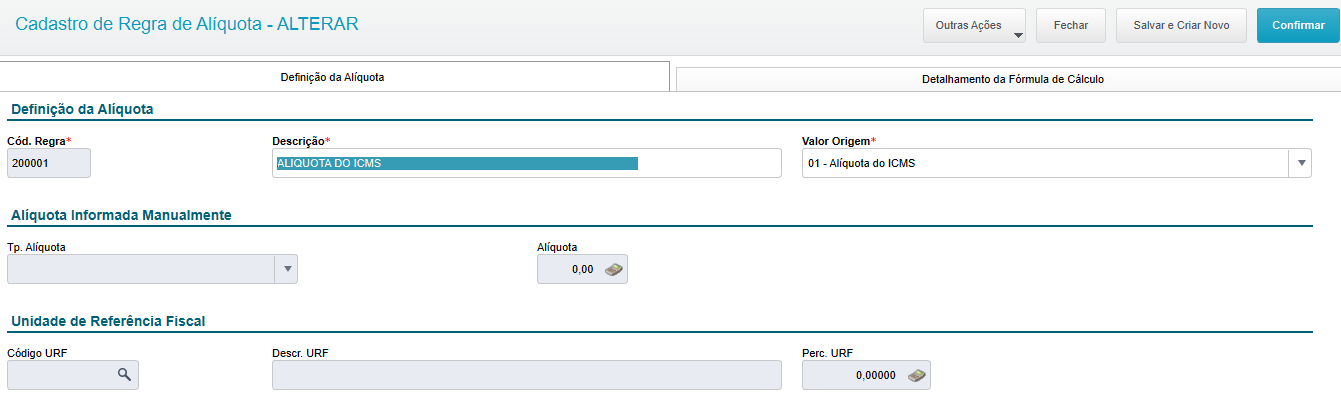

Neste cadastro devemos preencher as seguintes informações:
Definição da Alíquota
Nesta seção definiremos o código da regra, uma descrição e qual o valor de origem da alíquota, conforme os campos abaixo:
Cód. Regra = Neste campo definimos o código da regra, trata-se de campo obrigatório, sua definição é livre porém não poderá se repetir.
Descrição = Neste campo deverá ser informada a descrição da regra de alíquota, campo com preenchimento livre, com objetivo de auxiliar na identificação do tributo.
Valor Origem = Campo com preenchimento obrigatório, deverá ser informada a origem da alíquota através das opções abaixo:
- 01 = Alíquota do ICMS - Será considerada alíquota do ICMS enquadrada no documento fiscal.
- 02 = Alíquota do Crédito Presumido - Será considerada alíquota do Crédito Presumido enquadrada no documento fiscal. O crédito presumido considerado é o genérico, definidos através dos campos Crd. Pres. (F4_CRDPRES) e Tp Cred Pres (F4_TPCPRES) do cadastro de TES.
- 03 = Alíquota do ICMS ST - Será considerada alíquota do ICMS ST enquadrada no documento fiscal.
- 04 = Alíquota Informada Manualmente - Através desta opção podemos definir uma alíquota fixa manual. Quando esta opção for selecionada, a seção Alíquota Informada Manualmente será habilitada, permitindo assim digitar alíquota manualmente.
- 05 = Unidade de Referência Fiscal(URF) - Ao selecionar esta opção, a seção Unidade de Referência Fiscal será habilitada, permitindo assim a utilização de uma URF previamente cadastrada.
- 06 = Formula Manual - Ao selecionar esta opção, o Protheus interpretará o que está sendo mostrada na aba Detalhamento da Fórmula de Cálculo, sendo possível customizar o cálculo da alíquota da maneira que o cliente necessita. Veja na seção Detalhamento da Fórmula de Cálculo desse manual para maiores explicações de como utilizar.
- 07 = Tabela Progressiva - Ao selecionar esta opção, será considerada a regra da tabela progressiva para o cálculo da alíquota.
Importante
Se o valor de origem não for calculado no documento fiscal, a alíquota do tributo genérico será zero e, consequentemente o tributo genérico também não será calculado.
Alíquota Informada Manualmente
Esta seção somente será habilitada quando o campo Valor de Origem estiver com opção 04. Aqui podemos definir alíquota fixa de forma manual através dos campos:
Tp. Alíquota = Neste campo definimos o tipo da alíquota, através da opção 1 - Percentual definimos que a alíquota é um percentual, já a opção 2 - Unidade de Medida define a alíquota será um valor fixo a ser aplicado no cálculo do tributo.
Alíquota = Neste campo informamos a alíquota manual.
Unidade de Referência Fiscal
Esta seção somente será habilitada quando o campo Valor de Origem estiver com opção 05. Nesta seção definimos a utilização de uma URF como alíquota através dos campos:
Código URF = Deverá ser informado código de URF previamente cadastrada.
Perc. URF = Neste campo informamos qual o percentual da URF deverá ser considerado, por padrão este campo será inicializado com 100% de utilização da URF.
O valor da URF será obtido considerando o período de escrituração da nota fiscal, logo, se no cadastro de URF não houver valor para o período da nota fiscal a alíquota será zero e, consequentemente, o tributo não será calculado.
Cadastro de Regra de Escrituração
Este cadastro tem objetivo de configurar como será escriturado o tributo, esse cadastro de regra se assemelha com cadastro de TES, nas configurações de campos de livro e CST.
Essa regra será amarrada dentro da Regra de Cálculo - Documentos Fiscais no campo "Escrituração" (F2B_CODESC).
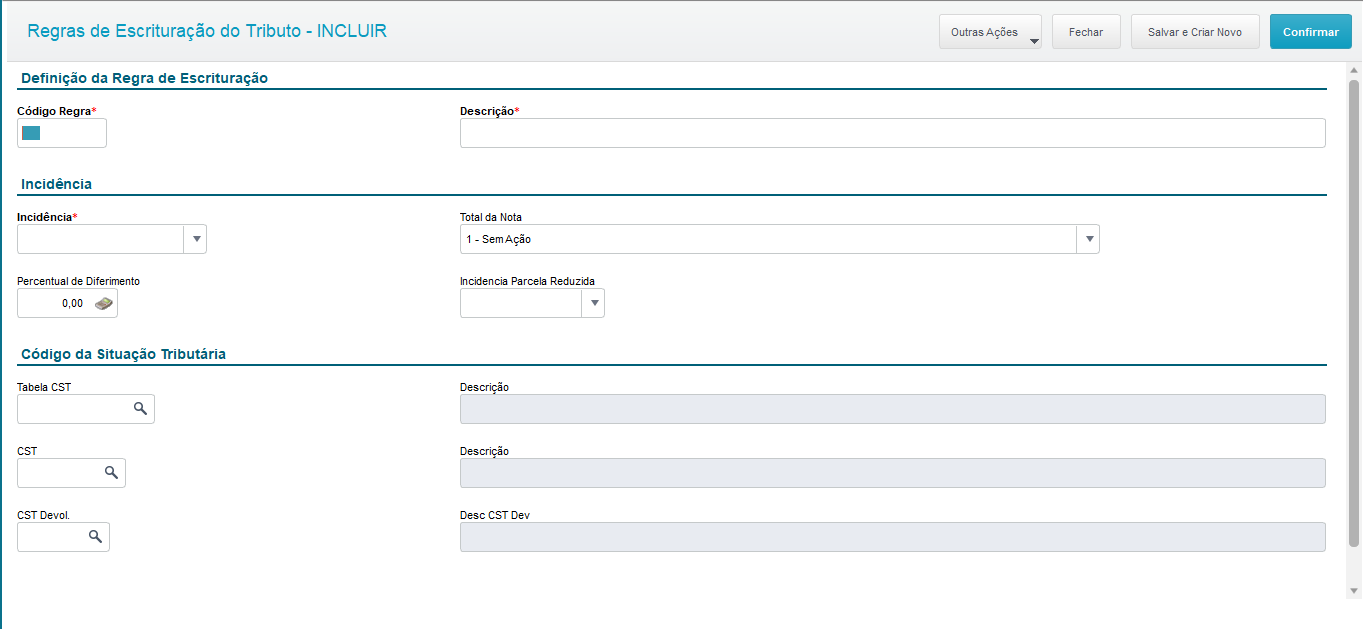
Neste cadastro devemos preencher as seguintes informações:
Seção Definição da Regra de Escrituração:
Nesta seção definiremos o código da regra e uma descrição. O código é único e não poderá ser alterado ou repetido.
Seção Incidência:
Nesta seção definiremos como será a incidência do tributo, definindo a classificação fiscal, incidência do tributo, incidência da parcela reduzida, reflexo no total da nota e o percentual de diferimento
Seção Código da Situação Tributária:
Nesta seção definiremos qual CST será utilizado para a escrituração de um tributo configurado na rotina de Regra de Cálculo - Documentos Fiscais.
Importante
As regras definidas neste cadastro serão utilizadas para gravação da tabela CJ3 - Tabela Escrituração por Item.
Cadastro de Regra de Cálculo - Documentos Fiscais
Este cadastro tem objetivo de cadastrar o tributo genérico, ou seja, definir quando e como os cálculos deverão ser realizados, considerando os perfis e regras previamente cadastradas, este cadastro também define como os títulos financeiros deverão ser gerados e, se o tributo será considerado na apuração dos tributos genéricos. Desta forma será possível calcular, recolher e apurar novos tributos de forma simples e rápida, sem necessidade da criação de novos parâmetros ou novos campos no sistema.
Para exemplificar, digamos que cadastramos previamente o tributo XPTO e, para este tributo existem as hipóteses de Retenção na Fonte, Crédito, e Recolhimento na Apuração, logo será necessária a criação de três regras de cálculos para este tributo, ou seja, três variações de cálculo do tributo, uma para retenção na fonte, outra para crédito e a última para apuração. Desta forma as regras de cálculos deverão ser criadas para cada variação do tributo, lembrando que a rotina permite cadastrar quantas variações forem necessárias.




Definição da Regra
Esta seção tem objetivo de identificar a regra de cálculo do tributo, por meio de um código, descrição e vigências.
Código Regra (F2B_REGRA): Neste campo definimos o código da regra de cálculo do tributo genérico, este código é obrigatório e não poderá se repetir dentro da mesma vigência. Este código será exibido na aba impostos do documento fiscal quando o tributo for calculado.
Descrição (F2B_DESC): Campo para auxiliar a identificação da regra de cálculo do tributo, campo de preenchimento obrigatório. Esta descrição será exibida na aba impostos quando o tributo for calculado.
Tributo (F2B_TRIB): Neste campo informaremos o código do tributo desta regra pertence, campo de preenchimento obrigatório. Um tributo poderá ter diversas regras de cálculo, porém uma regra de cálculo poderá ter somente um tributo.
Data Início (F2B_VIGINI): Aqui informaremos a data inicial da vigência da regra de cálculo, ou seja, se a data do documento fiscal for anterior a data inicial de vigência, a regra do tributo não será calculada, se maior ou igual então a regra de cálculo poderá ser executada. Campo de preenchimento obrigatório.
Data Final (F2B_VIGFIM): Aqui informaremos a data final de vigência da regra do tributo, claro que somente quando a data final for conhecida, nas situações onde a data final de vigência não for conhecida basta deixar este campo vazio.
Quando a vigência inicial e final estiverem preenchidas, o sistema verifica se a data do documento está entre a vigência inicial e final, já nas situações que houver somente a vigência inicial, o sistema verifica a data do documento com a vigência inicial e considera vigência final vazia como válida/vigente.
Regras de Cálculo
Esta seção tem objetivo de definir como o tributo será calculado, como os títulos financeiros serão gerados (se houver) e, como será gerado na apuração (se houver).
Base Cálculo (F2B_DESC): Definiremos aqui qual será a Base de Cálculo para calcular o tributo, através de uma regra de Base de Cálculo previamente cadastrada. Lembrando que se o valor definido na Regra de Base de Cálculo não existir no documento fiscal, logo o tributo genérico também não será calculado.
Alíquota (F2B_RALIQ):Neste campo definiremos qual será a alíquota para calcular o tributo, por meio de uma regra de alíquota previamente cadastrada. Lembrando que se o valor definido na Regra de Alíquota não existir no documento fiscal, logo o tributo genérico também não será calculado.
Financeira (F2B_RFIN):Neste campo informaremos uma regra financeira, que define como o título financeiro deste tributo deverá ser gerado. Este campo deverá ser preenchido somente quando for necessário gerar títulos de retenção na fonte ou recolhimentos na emissão do documento fiscal, caso contrário este campo não precisa ser preenchido. É importante enfatizar que se o tributo deve se recolhido através de uma apuração, é muito provável que este campo não deva ser preenchido, caso contrário o tributo seria recolhido duas vezes, no documento fiscal e também na apuração.
Para mais informações de como cadastrar regra financeira consulte https://tdn.totvs.com/x/NBu9Gg
Config Arred (F2B_RND):Neste campo podemos definir como será a regra de arredondamento do tributo, se deverá ser arredondado ou truncado. Este campo não é obrigatório, se estiver vazio adotará o padrão de arredondar o valor calculado. Este campo funcionará em conjunto com o parâmetro MV_RNDSOBR. Para mais informações sobre este parâmetro acesso a documentação https://tdn.totvs.com/x/2Ni-HQ
Regras de Limitações do Tributo
Oper. Min. de Limitação do Tributo (F2B_OPRMIN) - Operador limitante do Tributo que está sendo configurado, neste campo pode-se limitar por valores de operadores primários.
Oper. Max. de Limitação do Tributo (F2B_OPRMAX) - Operador limitante do Tributo que está sendo configurado, neste campo pode-se limitar por valores de operadores primários.
Valor Min. Manual (F2B_VLRMIN) - Este campo será habilitado em conjunto com o campo de Operador Mínimo, ficará editável quando o campo de operador mínimo estiver com valor = "O:VAL_MANUAL"
Valor Max. Manual (F2B_VLRMAX) - Este campo será habilitado em conjunto com o campo de Operador Máximo, ficará editável quando o campo de operador máximo estiver com valor = "O:VAL_MANUAL"
Regras de Escrituração
Regra de Apuração (F2B_RAPUR): Neste campos podemos informar regra de apuração, que define como os valores do tributo deverão ser demonstrados e calculados na apuração dos tributos genéricos. Este campo não é obrigatório, somente deverá ser preenchido nas situações que o tributo precisa ser recolhido através de uma apuração. É importante salientar que se o tributo ter uma regra financeira preenchida, é muito provável que este campo não deva ser preenchido, caso contrário o tributo seria recolhido duas vezes, no documento fiscal e também na apuração.
Escrituração (F2B_CODESC): Neste campos podemos informar regra de escrituração, que define como o tributo será escriturado tributado, isentos ou outros. Também o CST daquele tributo entre outras configurações permitidas no cadastro.
Regras Complementares
Tributo para Majoração (F2B_TRBMAJ): Neste campo poderá selecionar um tributo que fará o cálculo da majoração.
Dedução por Dependentes (F2B_DEDDEP): Código da regra que contém informações sobre dedução da base de cálculo por dependentes.
Tabela Progressiva (F2B_DEDPRO): Código da regra de dedução da tabela progressiva.
Reg. Ger. Guia (F2B_RGGUIA): Código da regra que será utilizada para geração da GNRE
Base de Cálculo Auxiliar (F2B_RBASES): Código da regra de base de cálculo secundária, para cenários com calculo de pauta, que é necessário efetuar o cálculo de duas bases de cálculos, e adotar a que possuir o maior valor.
Valor maior ou menos entre bases (F2B_MAXMIN): Ao selecionar uma base auxiliar no campo F2B_RBASES é habilitado esse campo. Selecione 1=Maior - para carregar o valor maior entre a base de cálculo e a base de cálculo auxiliar; Selecione 2=Menor - para carregar o valor menor entre a base de cálculo e a base de cálculo auxiliar.
Definição dos Perfis
Esta seção tem objetivo de definir quando o tributo deverá ser calculado, baseando-se nos perfis de Origem/Destino, Participante, Operação e Produto.
A regra de cálculo do tributo genérico somente será executada quando as informações da nota fiscal(UF de origem, UF de destino, Participante, CFOP, Tipo de Operação, Produto e Origem de Produto) se enquadrarem com todos perfis informados nesta seção.
Perf. Ori/Des (F2B_PEROD): Neste campo definiremos o Perfil de Origem/Destino para a regra de cálculo, lembrando que as UFs de Origem e Destino do documento fiscal serão comparadas com as UFs de Origem e Destino que compõem este perfil.
Perf. Part. (F2B_PERFPA): Neste campo definiremos o Perfil de Participante para a regra de cálculo, lembrando que o Participante(cliente ou fornecedor) do documento fiscal será comparado com os Clientes e Fornecedores que compõem este perfil.
Perf. Oper. (F2B_PERFOP): Neste campo definiremos o Perfil de Operação para a regra de cálculo, lembrando que o CFOP e Tipo de Operação(se houver) do documento fiscal serão comparados com os CFOPS e Tipos de Operação que compõem este perfil.
Perf. Prod. (F2B_PERFPR): Neste campo definiremos o Perfil de Produto para a regra de cálculo, lembrando que o Produto e Origem do Produto do documento fiscal serão comparados com os Produtos e Origens de Produto que compõem este perfil.
Importante
Importante salientar que para o cálculo ser realizado, todos os quatro perfis deverão ser enquadrados com as informações da nota fiscal, se o documento fiscal enquadrar um, dois ou três perfis o cálculo não ocorrerá.
Pasta Apurações
Cadastro de Regra de Título de Apuração
Este cadastro tem objetivo de definir como os títulos financeiros da apuração dos tributos genéricos deverão ser gerados, vinculando uma regra de título financeiro a um tributo através dos campos:

Tributo: Neste campo definimos o tributo será processado na apuração dos tributos genéricos e precisar gerar título financeiro, com o saldo devedor da apuração.
Regra Título: Neste campo informamos a regra de título a ser executada na apuração, no momento da geração do título financeiro . Para mais informações de como cadastrar regra financeira consulte https://tdn.totvs.com/x/NBu9Gg
Cadastro de Regra de Apuração
Este cadastro tem objetivo de definir como os valores dos tributos genéricos deverão ser demonstrados e calculados na apuração dos tributos genéricos, de forma que seja possível configurar como compor os valores de débito, crédito e estornos da apuração.
Este cadastro possui uma carga automática de sugestões de regras para facilitar sua utilização.

Definição da Regra
Nesta seção informaremos um código e uma descrição que identificam a regra de apuração.
Código = Código da regra de apuração, preenchimento obrigatório e não poderá se repetir.
Descrição = Descrição para auxiliar a identificação da regra de apuração.
Regras de Movimentação
Seção que define como processar os valores dos tributos das notas fiscais de entradas, saídas e devoluções:
Saída: Informar como os valores dos tributos genéricos das notas fiscais de saída deverão ser demonstradas na apuração, por meio das opções:
1 - Sem Ação = Os tributos calculados nas saídas não serão demonstrados na apuração
2 - Debita = Os tributos calculados nas saídas serão demonstrados como débito na apuração
3 - Credita = Os tributos calculados nas saídas serão demonstrados como crédito na apuração.
Entrada: Informar como os valores dos tributos genéricos das notas fiscais de entrada deverão ser demonstradas na apuração dos tributos genéricos, por meio das opções:
1 - Sem Ação = Os tributos calculados nas entradas não serão demonstrados na apuração
2 - Debita = Os tributos calculados nas entradas serão demonstrados como débito na apuração
3 - Credita = Os tributos calculados nas entradas serão demonstrados como crédito na apuração.
Devoluções: Informar como os valores das devoluções de venda e de compra deverão ser demonstradas na apuração, por meio das opções:
1 - Sem Ação = As devoluções não terão nenhuma ação de estorno na apuração
2 - Contrapartida = As devoluções geram estornos de débito caso a nota original tenha gerado débito, e geram estornos de crédito caso a nota fiscal original tenha gerado crédito.
Apuração dos Tributos Genéricos
Esta rotina permite que seja efetuada a apuração dos tributos genéricos. Sua finalidade é totalizar os créditos e débitos gerados em cada operação, conforme as regras de apuração configuradas, e assim calcular um saldo credor ou devedor do respectivo tributo. Na hipótese de saldo devedor a rotina permite que seja gerado um título a pagar, e na hipótese de saldo credor há um controle do saldo que é transportado e utilizado nos períodos posteriores para abater os valores de débito.
As informações utilizadas na apuração são provenientes das tabelas abaixo:
SD1 - Itens das notas fiscais de entrada;
SD2 - Itens das notas fiscais de saída;
SF1 - Cabeçalho das notas fiscais de entrada;
SF2 - Cabeçalho das notas fiscais de saída ;
SFT - Livro Fiscal por Item de NF;
F2D - Tributos Genéricos Calculados;
Processamento da Apuração

Processar: Inicia uma nova apuração.
Editar: Edição de uma apuração já existente, caso ainda não tenha sido gerado título.
Visualizar: Visualização de uma apuração já existente.
Outras Ações:
Excluir: Exclui a apuração selecionada. Se houver um título já gerado e este título estiver baixado a exclusão não será permitida e a seguinte mensagem será exibida: “O título <número do título / prefixo> já possui baixa e não poderá ser excluído”. Neste caso será necessário estornar o título em questão manualmente pelo financeiro antes de excluir a apuração.
Gerar Título Financeiro: Efetua a geração do título da apuração selecionada caso haja saldo devedor. O título será gerado com base na regra financeira vinculada ao tributo apurado através da rotina “Regra de Título da Apuração”. Esta regra financeira define todos os aspectos do título como fornecedor, natureza, vencimento, prefixo, etc. Por este motivo, caso nenhuma regra tenha sido vinculada ao tributo apurado, não será possível efetuar a geração do título da apuração e será exibida a mensagem de erro: “Tributo não possui regra de Título x Apuração.”
Gerar Título Financeiro/Contabilização: Efetua a geração do título da apuração selecionada, caso haja saldo devedor, seguindo a mesma regra do botão “Gerar Título Financeiro”. Após a geração do título a contabilização é acionada e o título é contabilizado. Os LP’s utilizados neste processo são: 767 para inclusão e 768 para exclusão/estorno.
Contabilizar Título Gerado: Efetua a contabilização do título previamente gerado para a apuração selecionada. Os LP’s utilizados neste processo também são 767 para inclusão e 768 para exclusão/estorno.
Visualizar Título Gerado: Permite a visualização do título gerado para a apuração selecionada.
Relatório de Conferência de Apuração: Efetua a geração do relatório de conferência/detalhamento da apuração selecionada.
Ao clicar em Processar um novo processamento será iniciado e uma filial será solicitada. Para tributos que devam ser apurados de forma centralizada a filial selecionada deverá ser a filial centralizadora, ou seja, a filial sob a qual serão consolidadas as movimentações.
Esta seleção simula o login na filial selecionada, ou seja, é possível apurar um tributo de forma não-centralizada, ou seja, filial a filial, sem que seja necessário logar em cada filial efetivamente. Basta selecioná-las, uma a uma, e seguir com o processamento normalmente.
Após a seleção da filial de apuração, a tela de parametrização será exibida:
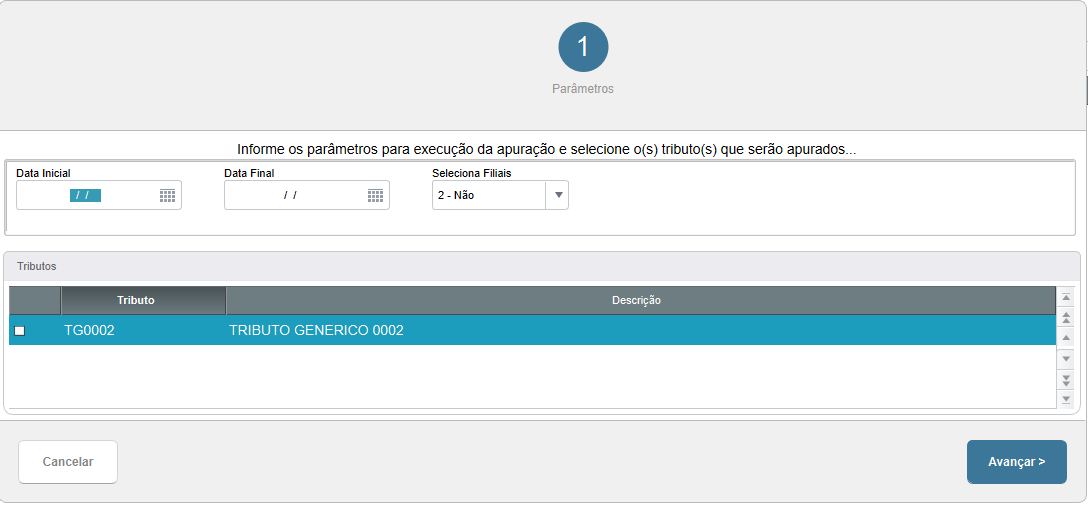
Data Inicial: Data inicial do período de apuração.
Data Final: Data final do período de apuração.
Seleciona Filiais: Indica se deve ser exibida a tela para seleção de filiais, caso movimentações de outras filiais além da filial de apuração, previamente selecionada, devam ser consideradas. Caso este campo seja configurado como “2-Não” serão consideradas apenas as movimentações da filial de apuração.
Tributos: Nesta listagem são exibidos os tributos passíveis de apuração para seleção. Deve ser selecionado ao menos um tributo para prosseguir com o processamento e também é possível selecionar mais de um tributo. Neste caso será efetuada uma apuração para cada tributo, separadamente.
Um tributo passível de apuração é um tributo que possui, em pelo menos uma de suas variações, uma regra de apuração vinculada.
Ao clicar em Avançar a apuração será efetuada e a tela de apuração será exibida:
Nesta aba são demonstrados os valores apurados como débito, totalizados por regra de cálculo, ou seja, por cada variação do tributo que está sendo apurado. Na coluna Devoluções (Estorno de Débito) são demonstrados os valores de devoluções que anulam o débito, ou seja, os estornos de débito.

Ajustes de Apuração
É possível incluir e excluir ajustes manuais para manipulação dos valores apurados. Ao clicar duas vezes sobre a linha Ajustes de Débito ou sobre a linha Ajustes de Crédito serão listados os ajustes conforme o tipo. A partir da listagem é possível incluir novos ajustes, alterar ou excluir ajustes já existentes. A listagem de ajustes também pode ser acessada através do menu Outras Ações.



Todos os ajustes inseridos serão considerados como ajustes de acréscimo, ou seja, têm como finalidade aumentar o crédito ou o débito conforme o tipo de ajuste. Não estão disponíveis ajustes de redução. Para reduzir os débitos ou créditos é necessário incluir um ajuste de acréscimo do tipo oposto, ou seja, para reduzir os débitos deve ser inserido um ajuste de crédito e para reduzir os créditos deve ser inserido um ajuste de débito.
Para inclusão, alteração e exclusão de ajustes é necessário que a apuração esteja em modo de edição. Em modo de visualização só será permitida a visualização dos ajustes previamente cadastrados.
Saldos Credores
Após cada apuração, caso os débitos não tenham superado superado os créditos será gerado um saldo credor e este saldo é transportado para o período seguinte para posterior utilização. Ao clicar duas vezes sobre qualquer uma das linhas de saldo credor (transportado, utilizado ou a transportar) serão listados os saldos considerados na apuração em questão, com seus respectivos períodos de origem e também quanto de cada saldo foi utilizado na apuração. Os saldos são consumidos na ordem de geração, ou seja, do mais antigo para o mais novo.

Pasta Relatórios
Relatório de Tributos Genéricos por Documento Fiscal
Com objetivo de auxiliar a conferência do cálculo dos tributos genéricos, disponibilizamos o relatório de tributos genéricos por documento fiscal, desta forma será possível conferir os valores dos tributos por item de documento fiscal, independentemente se o tributo gerou retenção, recolhimento ou apuração.

Para processar o relatório basta preencher as perguntas iniciais:
Data Inicial: Indique a data inicial para processamento do relatório
Data Final: Indique a data final para processamento do relatório
Seleciona Filiais: Esta pergunta quais filiais deverão ser consideradas para processamento do relatório, a opção 1-Sim abrir uma tela para selecionar uma ou mais filiais, já opção 2-Não considera somente a filial logada.
Tributo: Neste campo informaremos qual tributo deverá ser processado no relatório. Somente será permitir processar um tributo por relatório.
Confirmando o processamento do relatório, serão listadas as notas que possuírem tributo genérico calculado no período e filial(s) especificado(s), considerando as notas fiscais que gravaram livro fiscal (tabelas SFT/SF3). Após a conclusão do relatório as informações nas seguintes estrutura:

Seção de cabeçalho do relatório:
Filial = Aqui será demonstrada a filial da nota fiscal
Operação NF = Este campo identifica a operação da nota fiscal nas seguintes hipóteses:
- Entrada Normal
- Saída Normal
- Serviço Tomado
- Serviço Prestado
- Devolução de Venda
- Devolução de Compra
- Nota em lote
- Beneficiamento
- Complemento de IPI
- Complemento de ICMS
- Complemento
Regra do Tributo = Neste campo será demonstrado o código da regra do tributo.
Descrição da Regra = Neste campo será exibida a descrição da regra de cálculo do tributo.
Seção de detalhamento do relatório:
A seção será composta pelas seguintes colunas:
Número NF = Número do documento fiscal.
Série NF = Série do documento fiscal.
Cod. Participante = Código do cliente/fornecedor.
Loja Participante = Loja do cliente/fornecedor.
Data = Data de emissão.
Item NF = Número do item.
CFOP = CFOP do item.
Unidade de Medida = Unidade de medida do item.
Base de Cálculo - Quantidade = Base de cálculo em quantidade do tributo genérico.
Base de Cálculo Tributo = Base de cálculo do tributo.
Alíquota Tributo = Alíquota do tributo genérico.
Valor Tributo = Valor calculado do tributo genérico.
Relatório de Conferência Escrituração
Com objetivo de auxiliar a conferência da escrituração dos tributos genéricos, disponibilizamos o relatório de conferência de escrituração por documento fiscal (analítico ou sintético), desta forma será possível conferir os valores dos tributos por item ou aglutinado por documento fiscal para os tributos que foram escriturados.

Para processar o relatório basta preencher as perguntas iniciais:
Data Inicial: Indique a data inicial para processamento do relatório
Data Final: Indique a data final para processamento do relatório
Seleciona Filiais: Esta pergunta quais filiais deverão ser consideradas para processamento do relatório, a opção 1-Sim abrir uma tela para selecionar uma ou mais filiais, já opção 2-Não considera somente a filial logada.
Tributo: Neste campo informaremos qual tributo deverá ser processado no relatório. Somente será permitir processar um tributo por relatório.
Opção: Indique a opção do relatório, se deverá ser 1-Analítico ou 2-Sintético.
Confirmando o processamento do relatório, serão listadas as notas que possuírem tributo genérico calculado no período e filial(s) especificado(s), considerando as notas fiscais que gravaram livro fiscal (tabelas SFT/SF3) e a tabela de escrituração do configurador de tributos (CJ3).
Após a conclusão do relatório as informações nas seguintes estrutura para 1-Analítico:

Após a conclusão do relatório as informações nas seguintes estrutura para 2-Sintético:

Relatório de Conferência da Apuração
O objetivo deste relatório é auxiliar a conferência dos valores apresentados na apuração dos tributos genéricos. Para imprimir o relatório basta selecionar a apuração processada, ir em Outras Ações da apuração e selecionar a opção Relatório de Conferência da Apuração, que automaticamente o relatório será impresso.

O relatório tem 5 seções:
Débitos
Créditos
Ajustes
Saldo Credor
Resumo da Apuração
Seção de Débitos
A seção Débitos demonstrará os valores de origem de nota fiscal que geraram débito na apuração, bem como os valores das devoluções, esta seção é detalhada por regra de cálculo do tributo.

Seção de Créditos
A seção Créditos tem o mesmo princípio da seção Débitos, porém aqui será demonstrando os valores dos Créditos e suas devoluções.

Seção de Ajustes
A seção dos ajustes demonstrará os eventuais ajustes manuais de débito e de créditos feitos na apuração dos tributos genéricos.
Exemplos de ajuste de Débito e Crédito respectivamente:


Seção de Saldos
A seção de saldos demonstra o detalhamento dos valores que compõem o saldo credor, exibindo a data de origem do saldo, o valor inicial do saldo no período, o valor utilizado no período e o saldo final do período.

Seção de Resumo
A seção de resumo da apuração demonstrará os totais da apuração:
- Débitos por Saída
- Estornos de Crédito
- Ajustes de Débito
- Totais de Débitos
- Saldo Credor Transportado do Período Anterior
- Saldo Credor do Período Anterior Utilizado
- Créditos por entrada
- Estornos de Débito
- Ajustes de Créditos
- Total de Créditos
- Saldo Devedor
- Saldo Créditos a Transportar para o Próximo Período
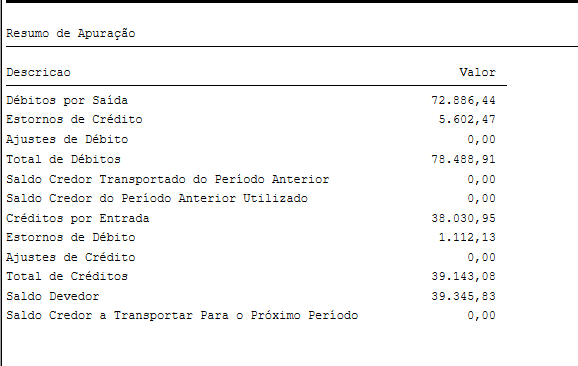
Facilitadores
Facilitador do cadastro de perfil
Para auxiliar na criação e manutenção dos perfis, foram disponibilizados facilitadores no menu Outras Ações -> Facilitador, localizados no cadastro de cada perfil. Através destes facilitadores, é possível efetuar inclusões ou exclusões em lote, sem necessidade de fazê-lo item a item.
O facilitador oferece possibilidade de montar um filtro na tabela de origem, e então realizar a inclusão ou exclusão do resultado deste filtro de uma só vez no(s) perfil(is) selecionado(s).
Seleção da operação
Nesta etapa deve ser selecionada qual operação será realizada: Inclusão ou Exclusão:

Seleção dos Perfis
Nesta etapa deve ser selecionado o perfil (ou os perfis) nos quais a inclusão ou exclusão será efetuada:
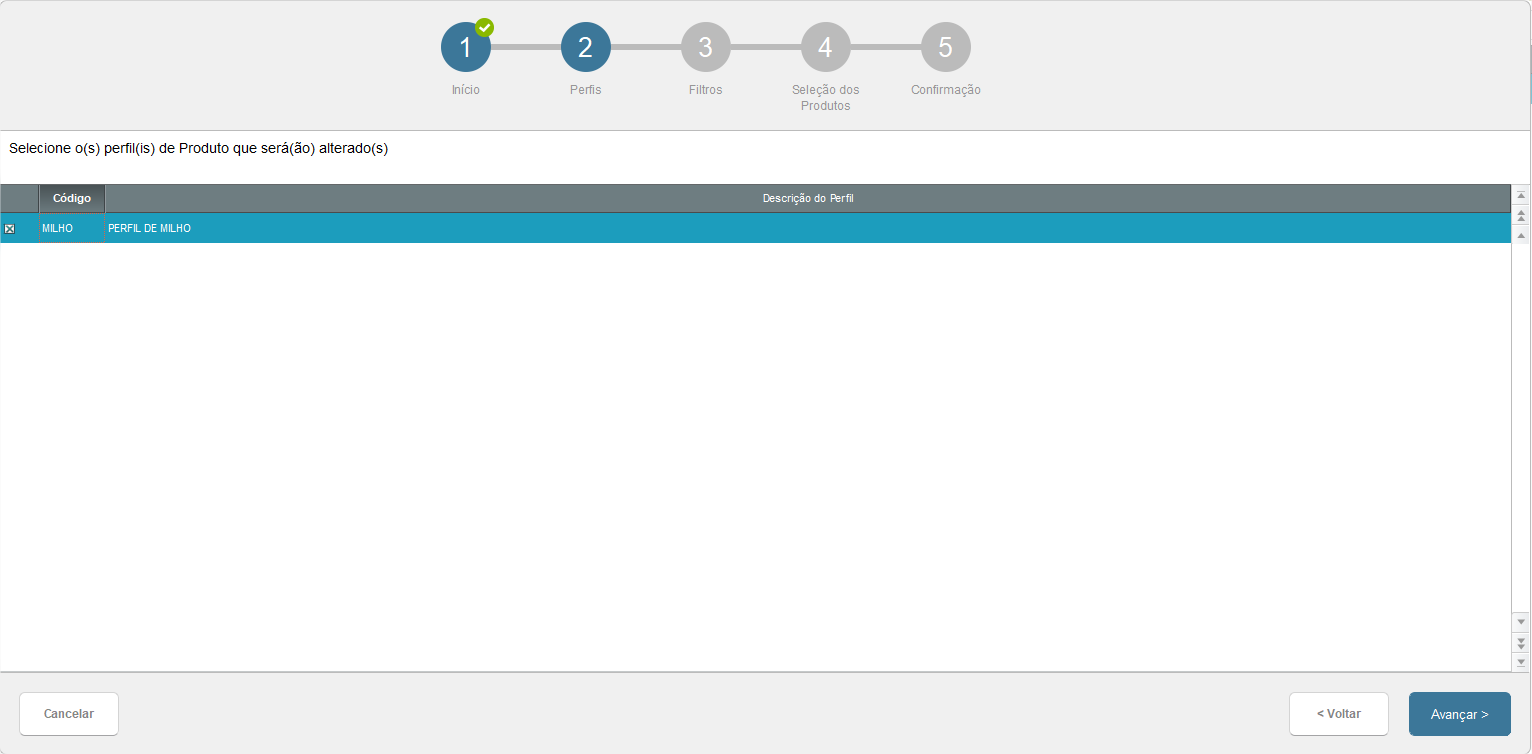
Filtros
Nesta etapa deve ser feito o filtro que será aplicado na respectiva tabela para seleção dos registros que serão incluídos ou excluídos do(s) perfil(is) selecionado(s):

Seleção de Registros
Nesta etapa são listados os registros resultantes do filtro aplicado. Os registros que, de fato, devem ser incluídos ou excluídos devem ser selecionados:
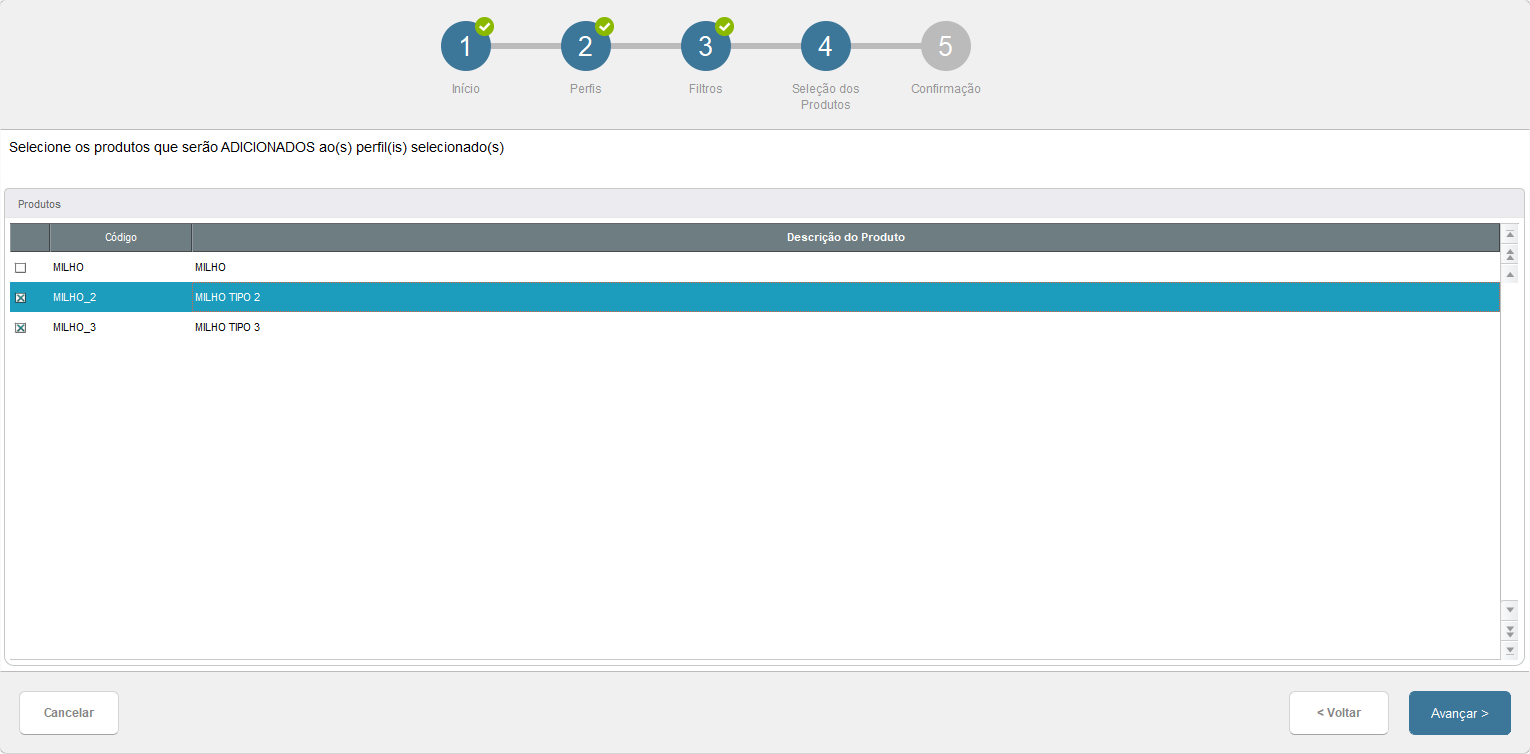
Resumo
Nesta última etapa deve ser efetuada a conferência/confirmação das operações que serão efetuadas:

Ao clicar em confirmar as operações serão efetuadas e os perfis selecionados serão alterados.
Facilitador do cadastro de Fornecedores, Clientes e Produtos
Além do facilitador existente no próprio cadastro dos perfis existem, ainda, outras duas formas para vincular produtos, clientes e fornecedores a um ou mais perfis.
Para utilizar esta funcionalidade:
1. Acesse o cadastro em questão.
2. Selecione um registro.
3. Clique em "Alterar" ou "Visualizar"
4. Acesse o menu "Outras Ações -> Perfis Tributários"
Serão listados os perfis nos quais o registro em questão está vinculado:

Através dos botões "Vincular a Outro(s) Perfil(s)" E "Desvincular do Perfil Selecionado" é possível vincular o registro a um ou mais perfis e também desvinculá-lo caso seja necessário.
Facilitador de Inclusão - Fornecedores, Clientes e Produtos
Além das duas formas citadas anteriormente, também é possível vincular um registro a um ou mais perfis no momento da inclusão. Após a inclusão efetiva do registro, o sistema irá validar se existem um ou mais perfis tributários cadastrados. Se existirem, a seguinte mensagem será exibida:

Ao clicar em sim, serão listados os perfis cadastrados e neste momento o registro já poderá ser vinculado a um ou vários perfis:

Dica
Esta funcionalidade é controlada pelo parâmetro MV_FACAUTO (Default = .F.). Se o parâmetro for configurado como .F. então a mensagem não será exibida e o registro deverá ser vinculado aos perfis, se necessário, utilizando-se qualquer uma das outras formas mencionadas.
Históricos de Alterações
Caso seja necessário obter o histórico de alteração de algumas rotinas do configurador foi criado dentro de Outras Ações > Histórico de Alterações uma funcionalidade para auxiliar o cliente com essas informações.


Rotinas que possuem essa funcionalidade:
- Cadastro de Dependentes (FISA160C)
- Regra de Base de Cálculo (FISA161)
- Regra de Alíquota (FISA162)
- Regra de Escrituração (FISA160J)
- Regra de Cálculo - Documentos Fiscais (FISA160)
Detalhamento da Fórmula de Cálculo
Nos cadastros de Regra de Base de Cálculo (FISA161), Regra de Alíquota (FISA162) e Regra de Cálculo - Documentos Fiscais (FISA160) foi disponibilizada uma nova aba com a fórmula do cálculo que o Protheus irá interpretar.

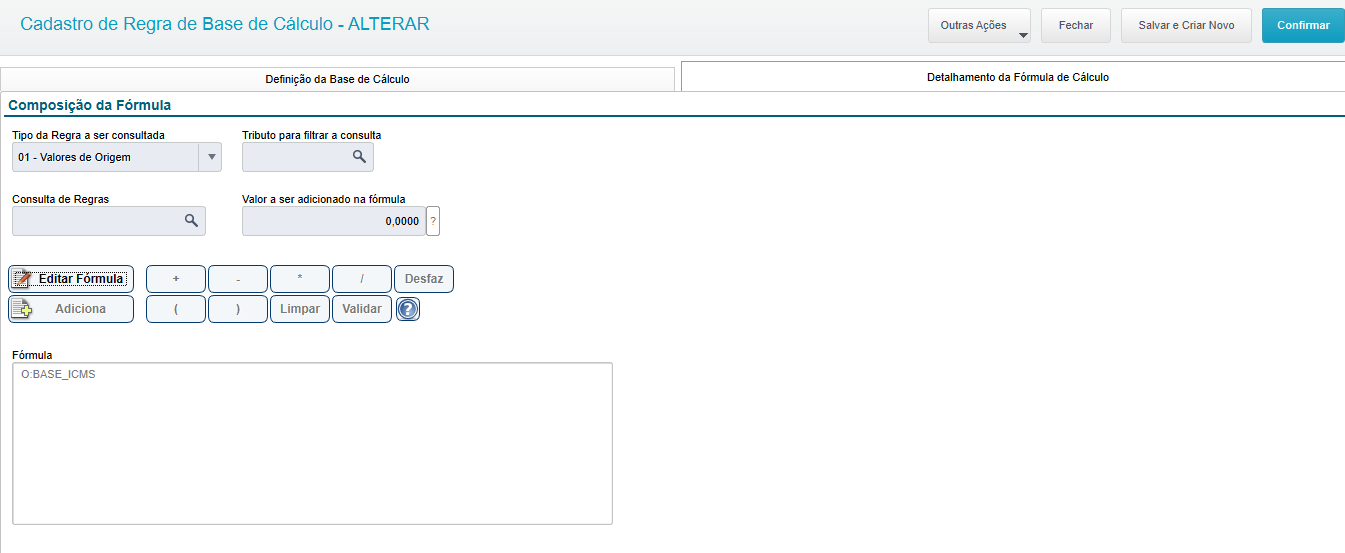

Nessa nova aba será possível editar a formula clicando apenas no botão Editar Fórmula, ao clicar no botão é liberado os seguintes campo:
Próximo passo é selecionar o tipo da regra a ser consultada:
- 1 - Valores de Origem
- 2 - Regra Base de Cálculo
- 3 - Regra de Alíquota
- 4 - Regra de URF
- 5 - Regra de Tributo
- 6 - índices de Cálculo
- ZZ - Valor Manual
Valores de Origem
São criados automaticamente pelo sistema.
O Valor de Origem são valores que o Protheus já conhece e já foi calculado no momento da execução da fórmula, esses valores podem ser Valor da Mercadoria, Quantidade, Valor Contábil, Valor zero de base de cálculo ou alíquota, entre outros.
Exemplo:
Problema - Configurar uma alíquota com valor zero
Criarei uma nova Regra de Alíquota, selecionarei o Valor Origem = 06 - Fórmula Manual, na fórmula faço o seguinte passo:
- Campo Tipo da Regra a ser consultada = 01 - Valores de Origem
- Campo Consulta de Regra = O:ZERO
- Clicar no botão Adiciona
Regra Base de Cálculo
Ao selecionar essa opção é habilitado o campo Consulta de Regras, com isso é possível selecionar alguma Regra de Base de Cálculo que exista no sistema. Assim você poderá adicionar na fórmula outro tratamento de uma regra de base de cálculo configurada no sistema em qualquer cadastro que possua a aba de Detalhamento da Fórmula de Cálculo.
Exemplo:
Problema - Preciso que minha base de cálculo seja Valor da Mercadoria + R$100,00 reais
No sistema já possuo a Regra de Base de cálculo RB0001 que está selecionado no campo Valor Origem = 01- Valor da Mercadoria.
Criarei uma nova Regra de Base, selecionarei o Valor Origem = 11 - Fórmula Manual, na fórmula faço o seguinte passo:
- Campo Tipo da Regra a ser consultada = 02 - Regra Base de Cálculo.
- Campo Consulta de Regra = RB0001
- Clicar no botão Adiciona
- Clicar no botão +
- Campo Tipo da Regra a ser consultada = ZZ - Valor Manual
- Campo Valor a ser adicionado na fórmula = 100
- Clicar no botão Adiciona
Regra de Alíquota
Ao selecionar essa opção é habilitado o campo Consulta de Regras, com isso é possível selecionar alguma Regra de Alíquota que exista no sistema. Assim você poderá adicionar na fórmula outro tratamento de uma regra de alíquota configurada no sistema em qualquer cadastro que possua a aba de Detalhamento da Fórmula de Cálculo.
A forma de utilizar é a mesma da Regra de Base de Cálculo.
Regra de URF
Ao selecionar essa opção é habilitado o campo Consulta de Regras, com isso é possível selecionar alguma Regra de Unidade Referência Fiscal que exista no sistema. Assim você poderá adicionar na fórmula o tratamento da URF em qualquer cadastro ou até mesmo na alíquota sem selecionar o Valor Origem - 05 - Unidade de Referência Fiscal (URF).
Selecione o cadastro da URF e escolha a ação que deseja fazer com o valor, caso o valor deva ser somado, subtraído, multiplicado, dividido, clicar no botão do operador e depois adicione o valor. Caso queira deixar apenas o valor fixo na fórmula, é preciso clicar no botão Limpar e depois adicionar o valor.
Regra de Tributo
Utilizar essa amarração quando desejar utilizar uma propriedade de um tributo em outro tributo.
Ao selecionar essa opção é habilitada o campo Tributo para filtrar a consulta e o campo Consulta de Regras.
Campo Tributo para filtrar a consulta irá mostrar tributos cadastrados no sistema, esse campo serve para filtrar a consulta do campo Consulta de Regras.
Campo Consulta de Regras irá mostrar algumas variações do tributo, como:
- ISE:TRIBO
- OUT:TRIBUTO
- BAS:TRIBUTO
- ALQ:TRIBUTO
- VAL:TRIBUTO
Índices de Cálculo
São criados automaticamente pelo sistema.
Foi criado o Índice de cálculo para operações que necessitam de tratamento específico, pois dessa forma o Protheus conseguirá identificar que aquela fórmula poderá conter uma alíquota de serviço, uma dedução por dependentes, uma regra de NCM (MVA, Pauta, Majoração) previamente cadastrada nas etapas anteriores do configurador de tributos.
Exemplo:
Problema - Configurar uma alíquota de serviço para meu tributo genérico
Criarei uma nova Regra de Alíquota, selecionarei o Valor Origem = 06 - Fórmula Manual, na fórmula faço o seguinte passo:
- Campo Tipo da Regra a ser consultada = 06 - Índice de Cálculo
- Campo Consulta de Regra = I:ALQ_SERVICO
- Clicar no botão Adiciona
Valor Manual
Ao selecionar essa opção é habilitado o campo Valor a ser adicionado na fórmula, com isso é possível informar um valor fixo para a regra de base de cálculo, alíquota ou até mesmo a Regra de Cálculo do tributo.
Preencha com o valor desejado e escolha a ação que deseja fazer com o valor, caso o valor deva ser somado, subtraído, multiplicado, dividido, clicar no botão do operador e depois adicione o valor. Caso queira deixar apenas o valor fixo na fórmula, é preciso clicar no botão Limpar e depois adicionar o valor.
Tributos Legado contemplados pelo Configurador de Tributos
Com a disponibilização do configurador de tributos, alguns tributos calculados com configuração legado(cadastro de produto, exceção fiscal, UFxUF, cadastro de TES etc) poderão ser configurados e gerenciados também por meio do configurador de tributos.
Abaixo a lista com os tributos calculados atualmente pelo sistema que estão disponíveis no configurador:
Tributo | Descrição |
|---|---|
| AFRMM | Adicional do Frete para Renovação da Marinha Mercante |
| FABOV | Fundo de Apoio a Bovinocultura de Corte |
FACS | Fundo de Apoio à Cultura da Soja |
FAMAD | Fundo de Apoio à Madeira |
FASE/MT | Fundo Mato-Grossense de Apoio à Cultura da Semente |
FETHAB | Fundo Estadual de Transporte e Habitação |
FUNDERSUL | Fundo de Desenvolvimento do Sistema Rodoviário do Estado de Mato Grosso do Sul |
FUNDESA | Fundo de Desenvolvimento e Defesa Sanitária Animal |
IMA/MT | Instituto Mato-Grossense do Algodão |
SEST/SENAT | Serviço Social do Transporte/Serviço Nacional de Aprendizagem do Transporte |
TPDP | Taxa de Processamento de Despesa Pública do Estado da Paraíba |
| SENAR | Serviço Nacional de Aprendizagem Rural |
| PIS | Programa de Integração Social |
| COF | Contribuição para Financiamento da Seguridade Social |
| II | Imposto de Importação |
| IRF | Imposto de Renda Retido na Fonte |
| INSS | Instituto Nacional do Seguro Social |
| ISS | Imposto Sobre Serviço |
| ICMS | Imposto sobre Circulação de Mercadorias e Serviços |
| IPI | Imposto sobre Produtos Industrializados |
| CIDE | Contribuição de Intervenção no Domínio Econômico |
| CPRB | Contribuição Previdenciária Sobre a Receita Bruta |
| FEEF | Fundo Estadual de Equilíbrio Fiscal |
| CSL | Contribuição Social Sobre o Lucro Líquido |
| PROTEG | Fundo de Proteção Social do Estado de Goiás |
| FUMIPQ | Fundo Municipal de Fomento à Micro e Pequena Empresa |
| CRDPRE | Crédito Presumido para ICMS |
| CRPRST | Crédito Presumido Sobre Prestação Serviço de Transporte com ICMS/ST |
| CPPROD | PRODEPE - Programa de Desenvolvimento do Estado de Pernambuco |
| CRDPCT | Crédito Presumido Pela Carga Tributária |
| SECP15 | Aposentadoria Especial 15 anos |
| SECP20 | Aposentadoria Especial 20 anos |
| SECP25 | Aposentadoria Especial 25 anos |
| INSSPT | INSS Patronal |
| DIFAL | Diferencial de Alíquota |
| CMP | ICMS Complementar |
| ANTEC | Antecipação de ICMS |
| FECPIC | FECP ICMS |
| FCPST | FECP ICMS ST |
| FCPCMP | FECP ICMS Complementar |
| COFRET | COFINS Retenção |
| COFST | COFINS Substituição Tributaria |
| PISRET | PIS Retenção |
| PISST | PIS Substituição Tributaria |
| ISSBI | ISS Bi Tributado - CPOM |
| PISMAJ | Majoração das Alíquota do PIS Importação |
| COFMAJ | Majoração das Alíquota do COFINS Importação |
| DED | Dedução ICMS / ISS |
| FRTAUT | Frete Autônomo |
| DZFICM | Desoneração de ICMS por Isenção de Imposto para Zona Franca de Manaus |
| DZFPIS | Desoneração de PIS por Isenção de Imposto para Zona Franca de Manaus |
| DZFCOF | Desoneração de COFINS por Isenção de Imposto para Zona Franca de Manaus |
| ESTICM | Estorno do Crédito e Débito na Apuração de ICMS |
| ICMSST | ICMS Substituição Tributária |
| FRTEMB | Frete Embarcador |
| CRDOUT | Crédito Outorgado |
Caso o mesmo tributo seja configurado para ser calculado através dos cadastros legado e também no configurador, as regras do configurador terão maior prioridade. De qualquer forma é interessante desabilitar o calculo dos tributos legado uma vez que este esteja cadastrado no configurador de tributos.
Conforme a evolução do configurador, esta lista de tributos aumentará, e mais tributos legado poderão ser cadastrados aqui no configurador de tributos.
Principais Rotinas e Tabelas
Principais rotinas do configurador de tributos genéricos:
Rotina | Descrição |
|---|---|
| Tributo | FISA168.PRW |
| Unidade Ref. Fiscal | FISA167.PRW |
| Regra de tabela Progressiva | FISA160A.PRW |
| Regras por NCM | FISA160B.PRW |
| Regras por Dependentes | FISA160C.PRW |
| Regras de Código de Prestação de Serviços | FISA160D.PRW |
| Código Situação Tributária | FISA160I.PRW |
| Guia de Escrituração | FISA160L.PRW |
| Código de Receita | FISA160M.PRW |
| Indicadores Econômicos FCA | FISA121.PRW |
| Perfil de Produto | FISA166.PRW |
| Perfil de Operação | FISA165.PRW |
| Perfil de Participante | FISA164.PRW |
| Perfil de Origem/Destino | FISA163.PRW |
| Regra de Base de Cálculo | FISA161.PRW |
| Regra de Alíquota | FISA162.PRW |
| Regra de Escrituração | FISA160J.PRW |
| Regra de Cálculo - Documentos Fiscais | FISA160.PRW |
| Regra de Título da Apuração | FISA176.PRW |
| Regra de Apuração | FISA169.PRW |
| Apuração dos Tributos Genéricos | FISA173.PRW |
| Relatório de Tributos Genéricos por Documento Fiscal | FISR160.PRW |
| Relatório de Conferência Escrituração | FISR160A.PRW |
| Relatório de Conferência da Apuração | FISR161.PRW |
Principais tabelas do configurador de tributos genéricos:
Tabela | Descrição |
|---|---|
| F20 | Perfis Tributários |
| F21 | Perfil Tributário Orig./Dest. |
| F22 | Perfil Trib. de Participante |
| F23 | Perfil Tributário de Operação |
| F24 | Perfil Tributário de Produto |
| F25 | Perfil Produto x Origem |
| F26 | Perfil Tipo de Operação |
| F27 | Regra de Base de Calculo |
| F28 | Regra de Aliquota |
| F29 | Unidade de Referencia Fiscal |
| F2A | Valores da URF |
| F2B | Regra Tributária |
| F2C | Tributos De/Para |
| F2D | Tributos Genéricos Calculados |
| F2E | Cadastro de Tributo |
| F2F | Títulos de Tributos x NF |
| F2G | Regra de Apuração |
| F2H | Apuração Tributo Genérico |
| F2I | Saldos Apuração Trib. Genérico |
| F2J | Resumo Apuração por Regra |
| F2K | Resumo Analítico Trib Gen |
| F2L | Títulos Apuração Trib. Gen. |
| F2M | Ajustes Apuração Trib Gen |
| F2N | Regras de Título da Apuração |
| CIQ | Tabela Progressiva |
| CIR | Itens Tabela Progressiva |
| CIS | Cabeçalho da Regra de NCM |
| CIT | Tributo x Regra |
| CIU | Regra Adicional de Tributo por NCM |
| CIV | Regra por Dependentes |
| CIX | Cabeçalho da Regra de ISS |
| CIY | Alíquota de ISS por Município |
| CJ0 | CST - Cabeçalho |
| CJ1 | CST - Item |
| CJ2 | Regra Escrituração |
| CJ3 | Escrituração por item |
| CJ4 | Regra para Guia de Recolhimento |
| CJ5 | Regra de Código de Receita |
| CJ6 | Código de Receita por Estado |
| CJ7 | Mod. Documento Código Receita |
Atenção
O compartilhamento das tabelas eventualmente poderá ser alterado se necessário, para melhor atender as configurações das regras dos tributos. As únicas tabelas que não poderão ter o modo de compartilhamento alterado são as tabelas F2D, F2F, F2H, F2I, F2J, F2K, F2L e F2M.
Contabilização dos tributos genéricos
Os valores dos tributos poderão ser contabilizados de duas formas, no processamento da apuração e no contabilização do documento fiscal.
Para contabilizar o tributo na apuração, foram criados dois novos códigos de lançamento padrão, 767 para inclusão e 768 para exclusão/estorno, quando estes lançamentos padrão são executados, o título gerado do tributo com valor a pagar estará devidamente posicionado.
Já para contabilizar o tributo no documento fiscal, não foi necessário criado nenhum código de lançamento padrão, serão utilizados os mesmo códigos já existentes para contabilização da nota fiscal, e neste caso os valores dos tributos estarão disponíveis na tabela F2D(Tributos Genéricos Calculados), que são vinculados com o documento fiscal por meio dos campos D1_IDTRIB e D2_IDTRIB. Neste caso é importante ressaltar que pode haver mais de um tributo calculado por item de documento fiscal, então poderá haver mais de uma movimentação na tabela F2D para o item de documento fiscal(SD1, SD2).
Perguntas e Respostas
01 - Quando devo utilizar o configurador de tributos?
O configurador de tributos deverá ser utilizado nas situações que houver necessidade de calcular, recolher ou apurar determinado tributo, por exemplo os diversos fundos estaduais existentes, ICMS, IPI, ISS, entre outros. Ao configurar um tributo legado, como o ICMS, no configurador e possuir a configuração do tributo no TES o configurador irá sobrescrever as configurações do legado no momento do cálculo do imposto ou escrituração.
02 - O configurador de tributos não está disponível no menu, como devo proceder?
Neste caso o sistema não atende o requisito mínimo, que é estar atualizado pelo menos com o release 12.1.23, o sistema precisa ser atualizado para ter esta funcionalidade disponível.
03 - Estou tentando configurar uma regra de determinado tributo, porém nenhuma das opções de configuração me atendem, o que devo fazer?
Neste caso deverá ser aberto um ticket no suporte técnico, explicando a necessidade de configuração, com embasamento legal, para que seja analisada a possibilidade de disponibilizar novas opções de configuração.
04 - Meu tributo não aparece na listagem da apuração. O que aconteceu?
Para que um tributo seja listado na apuração pelo menos uma de suas variações (regra de cálculo) deve possuir uma regra de apuração vinculada.
Não há necessidade de alterar nada nas movimentações. Basta vincular uma regra de apuração em uma ou mais regras de cálculo e processar a apuração novamente.
05 - Preciso incluir mil registros no perfil Tributário de Produto, existe alguma forma para auxiliar este preenchimento ou terei que fazer manualmente?
Sim existe, para esta tarefa existem os facilitadores dos perfis de Participante, Produtos, Operações e UF Origem/Destino.
Os facilitadores fornecem mecanismos de filtros, para que as inclusões ou exclusões sejam realizadas em lote, pois dependendo da quantidade de registros seria uma tarefa inviável de ser realizada manualmente. Os facilitadores estão disponíveis no próprio cadastros de perfis.
06 - Preciso gerar título financeiro para determinado tributo, porém minha TES está com "Gera Duplicata" = "Não". Existe alguma forma de gerar o título neste contexto?
Sim existe, para gerar o título neste contexto, no módulo SIGAFAT (Faturamento), na geração do Documento de Saída, será apresentada a tela de parâmetros. Ajuste a pergunta: Gera Tit FUNRURAL/Conf Trib ? com a opção Sim. Desta forma os tributos calculados que possuírem regra financeira vinculada poderão ter os títulos gerados.
07 - Como configurar corretamente o Desconto da Zona Franca de Manaus no configurador?
Para configurar corretamente o o desconto da Zona Franca de Manaus no configurador deve-se criar uma TES genérica (Calc. ICMS = Não e Calc. IPI = Não) e fazer toda a configuração de Base, Alíquota e Regra de calculo no configurador. Outra alternativa é utilizar no perfil de base de calculo do configurador 06 - Base ICMS origem.